9 курсов онлайн и офлайн
Мария Горячкина
занимается искусством с детства
Рисунок — это такой же навык, как и катание на велосипеде.
Освоить его можно в любом возрасте и заодно развить креативность, внимательный взгляд на мир и детали вокруг.
Я практикующий художник: участвую в выставках в России и Англии, курирую независимые выставки современного искусства. А еще учу людей рисовать: раньше работала в частных детских садах и школах, теперь преподаю на курсах в Британке — Британской высшей школе дизайна — и веду индивидуальные занятия.
Научиться рисовать можно и самостоятельно, но легче записаться на курсы и мастер-классы. При выборе курса пригодится знание терминов: чем отличается рисунок от графики, какие бывают техники. Коротко расскажу об основных понятиях.
Разница между графикой и живописью. В галереях картины часто подписаны «холст, масло», «бумага, карандаш». Именно материалы и определяют техники рисования.
Рисовать можно карандашами, пастелью, красками — всем, что оставляет следы на основе. Илья Репин рисовал даже окурками. Работы, созданные с помощью карандашей, мелков, маркеров или на печатных станках, называются графикой. Сюда же относят акварель.
Живопись — это рисование красками: масляными, акриловыми, темперными и гуашевыми. Живописные произведения часто выполняют на плотной основе: на холсте, дереве или стекле.
Жанр и стиль. Жанр определяет тему и объект изображения, отвечает на вопрос «что рисовать». Есть три основных жанра: портрет, пейзаж и натюрморт.
Стиль отвечает на вопрос «как рисовать» и определяет формальные качества произведения: форму, цвет, композицию, штриховку, иногда материалы. Стили — это все те «измы» в истории искусства: реализм, импрессионизм, академизм.
В академической живописи существуют четкие принципы композиции, построения, светотени и колористики. Благодаря им художники создают реалистичные произведения, визуально приближающиеся к фотографии.
Я собрала девять школ, которые обучают разным видам творчества. Порядок — от более академичного к более современному.
Паспарту
Цена: одно занятие — 2400 Р, курс — 6000 Р, выездной тур — от 15 900 Р
Когда: постоянно
Где: в онлайне; в Москве по адресу ул. Садовая-Каретная, 2/24 и ул. Жуковского, 5
Оценить работы преподавателей и учеников: в «Инстаграме»
Школа не только учит рисовать с нуля, но и дает теоретические знания. Ученики разбираются, как работает цвет, композиция, светотень и рефлексы, как их применять и комбинировать.
Работа проходит в формате мастер-классов, которые регулярно обновляются. Референсы и материалы разные: акриловые и пастельные «Натурщица в роуче», акварельные и маркерные «Римские руины в скетче», масляные «Я — импрессионист».
На курсе масляной живописи учат создавать законченные произведения — от быстрого наброска до финальных бликов на картине. Сюжет можно выбрать самостоятельно, чтобы рисовать только то, что нравится. На всех этапах дипломированные педагоги готовы помочь, направить и рассказать больше об истории искусства.
Сюжет можно выбрать самостоятельно, чтобы рисовать только то, что нравится. На всех этапах дипломированные педагоги готовы помочь, направить и рассказать больше об истории искусства.
УЧЕБНИК
Как победить выгорание
Курс для тех, кто много работает и устает. Цена открыта — назначаете ее сами
Начать учитьсяВозьми кисть
Цена: одно занятие — от 1480 Р, курс по маслу — 18 000 Р, базовый курс — 34 400 Р
Где: в онлайне; в Москве по адресу 4-й Сыромятнический переулок, ⅛, стр. 6, подъезд 1А
Оценить работы преподавателей и учеников: в «Инстаграме»
Студия предлагает двухчасовые мастер-классы по акварели и маслу: можно нарисовать пейзаж с Эйфелевой башней, пионы или папайю. Для желающих углубиться в техники рисования есть очные и онлайн-курсы на два-три месяца, среди них «Живопись маслом», «Портрет», «Скетчинг».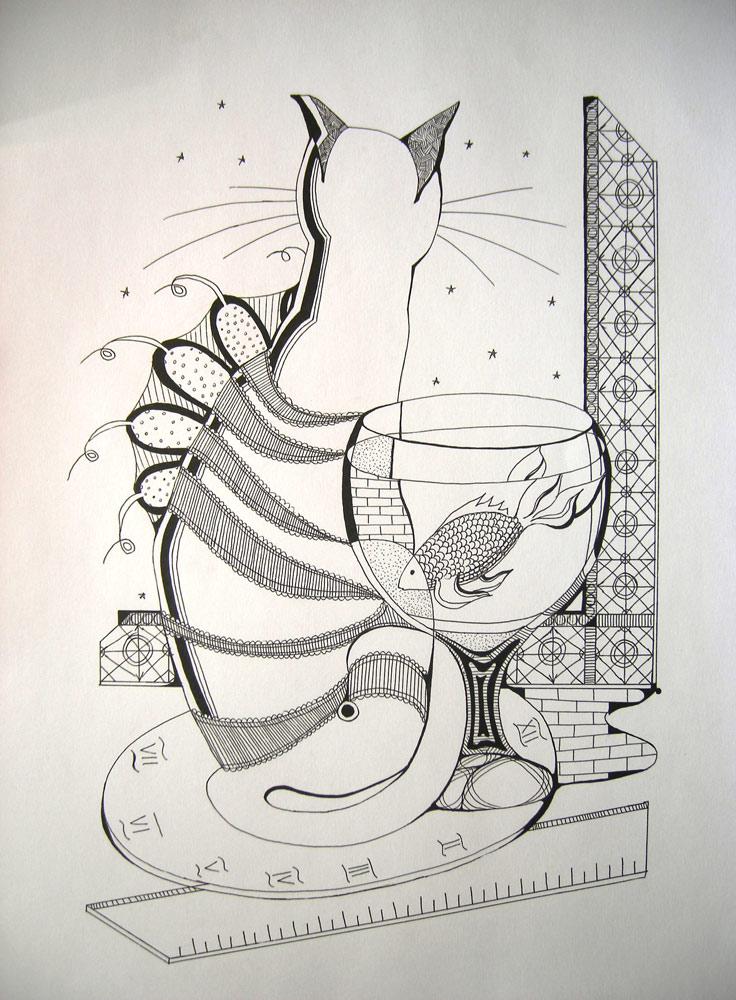
Новичкам подойдет трехмесячный базовый курс. На нем расскажут об основах карандашного рисунка, штриха и композиции, познакомят с натюрмортом, пейзажем, основами портрета, дадут понимание цветовой теории, принципов работы с тоном и нюансами цвета и техники масляной живописи.
Простая школа
Цена: одно занятие — от 2000 Р, курс — от 8000 Р, коворкинг — 200 Р в час
Когда: постоянно, ближайший «Этюд по памяти» стартует 24 июля
Где: в онлайне; в Москве по адресу ул. Пятницкая, 71/5, стр. 2
Оценить работы преподавателей и учеников: в «Инстаграме»
«Простая школа» предлагает занятия и для начинающих, и для более опытных художников: по графике, живописи, ботанической иллюстрации, скетчингу и даже по ручной печати и на офортном станке. Сейчас доступны не все направления, за объявлениями лучше следить в инстаграме.
На уроках можно исследовать пейзажи, натюрморты, портреты или пройти цикл занятий, которые раскроют особенности рисования воды или природы в темное время суток. Летом многие занятия проходят на пленэрах.
Летом многие занятия проходят на пленэрах.
Также школа работает в формате коворкинга для тех, кто не хочет привязываться к курсу или направлению, но хочет самостоятельно поработать, порисовать или почитать книги из библиотеки.
Художественный руководитель школы Дмитрий Горелышев написал книгу «Простое рисование». Она рассказывает о композиции, графических материалах, рисовании людей и вещей — пригодится тем, кто хочет самостоятельно научиться рисовать.
Основы рисунка в Skillbox
Цена: 30 000 Р
Когда: в июле 2021 года
Где: в онлайне
Оценить работы преподавателя: в «Инстаграме»
Трехмесячный курс из 10 занятий охватывает и рисунок углем, и масляную живопись. Ученики научатся работать с материалами, подбирать их под свою идею, выбирать удачные цветовые сочетания, работать с перспективой, изображать динамику и статику. Занятия проходят в видеоформате, есть домашние задания.
Тем, кто хочет развиваться не только в традиционном рисунке, но и в цифровом, Skillbox предлагает курсы по компьютерной иллюстрации и основным графическим редакторам.
Приходи рисовать
Цена: одно занятие — от 450 Р, курс — от 5000 Р, коворкинг — 1000 Р в день
Когда: рисунок с натуры — постоянно, за датами начала остальных курсов следите на сайте
Где: в онлайне; в Москве по адресу ул. Электрозаводская, 21, подъезд 3
Оценить работы преподавателей и учеников: в «Инстаграме»
Для тех, кто хочет попробовать рисунок с натуры, в студии проводят групповые сессии — раз в неделю по воскресеньям. Каждый независимо от опыта может порисовать и поучаствовать в обсуждении результатов. Разбирают техники пятна и линии, механические различия между графическими и живописными материалами. Преподаватели устраивают трансляции в инстаграме и рассказывают, что делают.
Студия также работает в формате коворкинга — по предварительной записи можно прийти в студию поработать над собственными проектами, используя оборудование и пространство школы. Материалы можно принести с собой или купить на месте. Педагоги студии прокомментируют работу и помогут при необходимости.
Материалы можно принести с собой или купить на месте. Педагоги студии прокомментируют работу и помогут при необходимости.
Студия Let’s Art Space
Цена: одно занятие — от 750 Р, курс — 6000 Р без материалов, 8000 Р с материалами
Где: в онлайне; в Москве по адресу ул. Покровка, 27, стр. 1
Оценить работы преподавателей и учеников: в «Инстаграме» или на сайте
Let’s Art Space предлагает три курса на выбор, за открытием наборов на курсы лучше следить в инстаграме.
«Современные техники» — курс-исследование, в котором разбирают понятия формы, цвета, композиции и динамики. Много внимания уделяется материалам. Результаты включают акварельные наброски, гуашевые картины, акриловые узоры на ткани, например на сумке.
Курс «Живописные практики» фокусируется на рисовании красками и исследует живопись через техники и философию художников 20 века: Анри Матисса, Винсента Ван Гога, Пабло Пикассо и других.
«Альтернативная графика» — курс о графических материалах: туши, маркерах, карандашах и пастели, а также о способах создавать графику без офортного станка. Занятия знакомят с линогравюрой, техниками трафаретной печати, монотипией и диатипией. Это виды печати, при которой краска наносится напрямую на поверхность печатной формы: ткань или плоский предмет. Потом создается оттиск изображения на бумаге или ткани. Особенность такой печати — отпечаток получается в единственном экземпляре.
Курс художницы Лизы Смирновой
Цена: 35 000 Р
Когда: 4 сентября
Где: в онлайне
Оценить работы преподавателя: в «Инстаграме»
Если интересен конкретный художник или стиль, можно обратиться напрямую к нему. Например, московская художница Лиза Смирнова, которая занимается скетчингом и вышивкой, предлагает онлайн-курс «Рисуй». Он направлен на развитие творческого мышления. Ведущая рассказывает, как использовать карандаши, мелки, ткань, бумажные вырезки, чтобы поймать и передать суть объекта, сформировать взгляд художника и расширить представление о рисунке.
За время курса участники выполняют 40—60 графических работ, исследуя четыре темы:
- Абстракция.
- Быт и интерьер.
- Рисуем мир: город и природа.
- Лицо и эмоции.
В процессе ученики узнают, как работать с пространством и узкой цветовой гаммой, передавать характер героя. За обновлениями лучше следить в инстаграме: в мае Лиза перенесла курс на осень — с 4 сентября по 3 октября.
Школа Маши Янковской
Цена: трехмесячный курс — от 7000 Р
Когда: постоянно
Где: в онлайне, запись и подробности через «Вотсап»
Оценить работы преподавателя: в «Инстаграме»
Маша Янковская — бывший редактор Esquire и автор обложки литературного выпуска журнала за 2019 год. У художницы, недавно открывшей выставку «Таро Янковской», два курса: «Как рисовать людей» и «Акварель от Маши Янковской». Первый дает базовые навыки по рисованию человека, разбирая анатомию и особенности художественного построения лица и тела: пропорции, особенности ракурса и светотени, мимику, сложные кисти и стопы. Отдельно прорабатывается посадка одежды.
Отдельно прорабатывается посадка одежды.
На курсе «Акварель от Маши Янковской» не научат рисовать натюрморты или пейзажи, но ученики получат навыки для создания броских работ, в том числе в стиле фэшн-иллюстраций. Отдельное внимание преподаватели уделяют фактуре и свету, техникам рисования лица и тела.
Онлайн-уроки Tate Modern
Цена: бесплатно
Когда: постоянно
Где: в онлайне
Онлайн-проект создала одна из самых больших галерей современного искусства Tate Modern. Занятия подойдут для тех, кто знает английский и готов заниматься самостоятельно.
В коротких роликах — пошаговые инструкции, как создавать работы в стиле и технике Василия Кандинского, Уильяма Тернера, Энди Уорхола и других художников. Здесь можно познакомиться не только с рисунком и живописью, но и со скульптурными техниками литья и слепков, печатью гравюр или шелкографии, методами работы с тканями или другими необычными материалами. Все через призму истории современного искусства.
Все через призму истории современного искусства.
22 сайта для начинающих и умелых художников
Порой кажется, что при отсутствии таланта выучиться самостоятельно рисованию практически невозможно. Но правда в том, что при правильном подходе и твердом желании выучиться можно чему угодно.
Если вы действительно заинтересовались рисованием, то эта подборка откроет для вас немало новых возможностей для развития своих навыков в этом искусстве через представленные на сайтах уроки, советы и примеры работ.
Linteum.ru
На этом сайте собрано множество книг, статей и уроков, а также техник рисования. Отличный выбор как для новичков, так и для уже относительно опытных художников, которые хотят освежить свои знания и умения.
Вечернее Кафе | Художник: Сергей КурбатовКаталог видеоуроков 1000videourokov.ru
Лучше воспринимаете обучение в видео-формате? Тогда этот сайт для вас. На нем собраны только видео-уроки, но их количество действительно поражает.
Библиотека Draw.demiart.ru
Одна из самых богатых в сети библиотек с уроками рисования во всех техниках. Тут же есть и форум, на котором вы можете получить как критику, так и похвалу своих работ, чтобы в будущем направить своё развитие в верное русло.
Учимся рисовать с сообществом Drawing lessons
Весьма оживленная группа Вконтакте, которую организовали художники для художников. Здесь также можно пообщаться и получить ценный совет, а еще – найти большое количество учебного материала по различным стилям рисования.
Художник: Катерина ТкачукМастерская художников
Мастерская художников предназначена для тех, кто уже знаком с основами и умеет рисовать на достаточно неплохом уровне, но ищет полезные советы по акварельным техникам, выбору инструментов и разным художественным тонкостям.
1957 | Художник: Анна СалтыковаWeb-paint.ru
Отличный сайт для новичков, основанный на книге Марка Кистлера «Научиться рисовать за 30 дней», который поможет пройти по всем основам рисования в кратчайшие сроки. Уделяя рисованию всего 20 минут в день в течение месяца, вы сможете научиться создавать удивительные изображения.
Уделяя рисованию всего 20 минут в день в течение месяца, вы сможете научиться создавать удивительные изображения.
Tehnika-risunka.ru
Если ваше слабое место в рисовании – тональность и свет, то этот ресурс вам значительно поможет в будущем развитии. Здесь вы сможете найти уроки обо всех тонкостях создания объемного и живого рисунка при помощи цвета и светотеней.
Artdrawing.ru
Если вы любите монохромные рисунки, то этот сайт может вам пригодится. Простые, но очень интересные видео-уроки рисования тушью и в карандаше.
Drawmaster.ru
Считаете бумагу и карандаши прошлым веком? Тогда обратите внимание на уроки рисования в Photoshop на этом сайте. Однако, стоит помнить, что хороший графический планшет — одно из необходимых требований для будущего развития в этом направлении.
Верхом на панде | Художник: Каролин НиманСайт Марчелло Баренги
На этом сайте нет как-таковых уроков рисования, но впечатлений и вдохновения здесь невозможно много.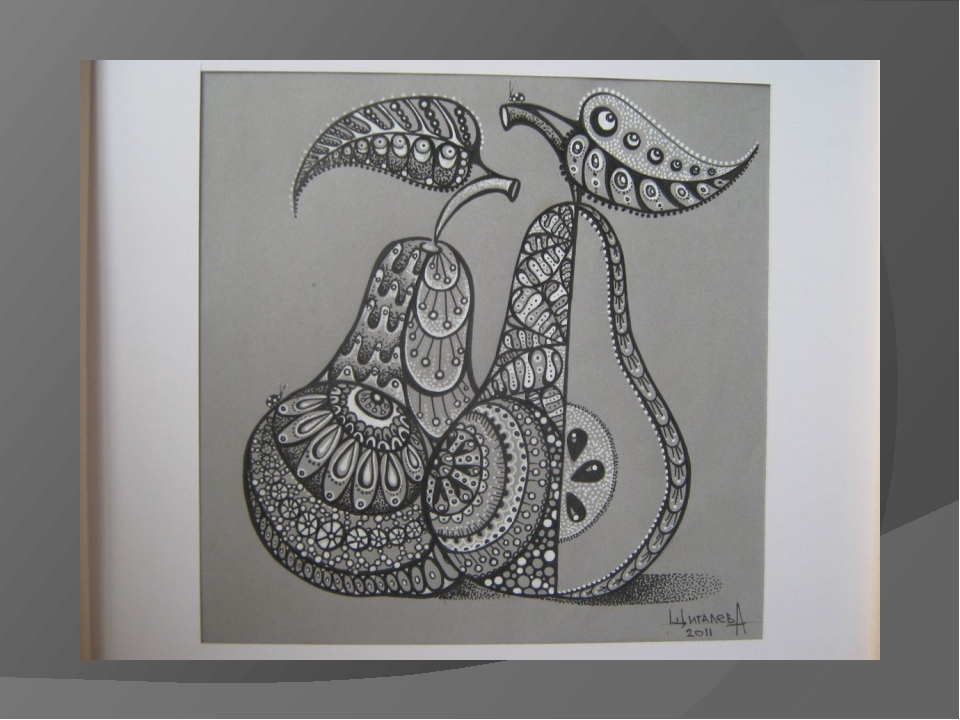 Один из известнейших художников современности Марчелло Баренги делится здесь своим опытом рисования сверхреалистичных картин.
Один из известнейших художников современности Марчелло Баренги делится здесь своим опытом рисования сверхреалистичных картин.
Lesyadraw.ru
Авторский сайт с несложными уроками, которые подойдут как взрослым, так и детям.
Render.ru
Еще один сайт для «цифровых» художников. Помимо обычных «плоских» рисунков тут вас научат создавать трехмерные модели. Причем помимо обычных уроков и статей здесь собрано множество тонкостей и нюансов, о которых не так просто и догадаться.
Художник: ТименсКружок скорого рисунка
Активное в прошлом сообщество художников сейчас уже практически не обновляется, но в нем по-прежнему можно найти множество интересных набросков, статей, лекций, мастер-классов, «разборов полетов» и прочей полезной образовательной информации.
Учимся рисовать по мастер-классу Сергея Андрияки
Сайт посвящен сугубо мастер-классам Сергея Андрияки и станет полезным в первую очередь для любителей акварели и предметного рисунка.
Purmix.ru
Если вам нравится рисовать мульт- или аниме-персонажей, то сайт purmix.ru — именно то, что вам нужно. Поэтапные, предельно простые и удобные уроки рисования. Благодаря своей простоте и красочности они отлично подходят даже для детей.
Wacom.ru
Сайт для обладателей графических планшетов одноименной марки с примерами рисунков в 2D и 3D-форматах.
Персия | Художник: Роман ГунявыйGraphic.org.ru
Полностью посвященный графике сайт, на котором есть практически всё: от исторической справки до уроков рисования пластиковой карточкой и самостоятельного создания бумаги. Очень интересно и познавательно.
Таможенное судно 19 века | Художник: Губанов СергейУчимся рисовать карандашом вместе с ProkoTV
ProkoTV — обучающий Youtube-канал, на котором можно больше узнать о графике и рисовании карандашом. В данных видео-уроках на английском языке присутствует минимум теории, а главное внимание сосредоточено на практических упражнениях.
Comics.com.ua
Сайт, полностью посвященный комиксам. Здесь все о них и только о них.
Art-character.ru
Этот сайт поможет вам разобраться в том, как придумывать и рисовать анимационных персонажей. Автор сайта Ксения Дмитриева рассказывает обо всех тонкостях процесса, вплоть до мельчайших подробностей.
Учимся рисовать с натуры на Posemaniacs.com
Данный сайт предназначен для любителей рисовать с натуры. Хоть здесь вы не найдете снимки реальных людей, однако трехмерные модели с тщательной прорисовкой мышц позволят вам хорошо потренироваться в искусстве рисования. Модели можно крутить в любые стороны и двигать, наблюдая работу мышц и связок, чтобы добиться в своем рисунке максимальной реалистичности.
Сg-warrior.com
Живой и весьма активный форум компьютерных художников, на котором собрано множество уроков и полезных статей. Конечно, не обходится без общения и взаимной оценки работ.
Следите за выходом новых материалов в наших каналах @under35.me
Facebook | Instagram | Telegram | LinkedIn | Twitter
App Store: SketchAR: рисование это просто
Лучшее приложение для креаторов чтобы преуспеть в креативной экономике: AR+AI+NFT
Развивай свою креативность с помощью уникального интерактивного подхода AR-рисования, редактирования фотографий и геймификации. Мы объединили дополненную реальность и искусственный интеллект, чтобы ускорить процесс обучения и сделать его более увлекательным.
SKETCHAR это новая ступень развития для креаторов и тех, кто всегда хотел что-то создать, но не мог.
Вот уникальные функции, которые есть только в приложении SKETCHAR:
1. ДОПОЛНИТЕЛЬНАЯ РЕАЛЬНОСТЬ для рисования
Через камеру смартфона ты видишь AR-эскиз на поверхности перед собой. Просто возьми карандаш и шаг за шагом проводи виртуальные линии на листе бумаги. Эта функция также используется профессиональными художниками для масштабирования эскизов на таких поверхностях, как стены.
2. AI-ПОРТРЕТЫ
Преврати свои фотографии в иллюстрации одним нажатием. Теперь твой смартфон может делать то же, что и профессиональные художники, создавая свои произведения искусства.
3. AR-МАСКИ для Снапчат
Создай свою собственную маску за минуту и сразу примерий её в Снапчат.
4. МИНИ-ИГРЫ
для развития креативности. Да, ты не ослышался. В игровой форме можно и нужно развивать творческое мышление.
5. КУРСЫ с уроками рисования
Выбирай среди множества пошаговых уроков рисования. Можешь начать с набора для начинающих или углубиться в конкретную тему по своему выбору, чтобы улучшить свои навыки, например портреты или аниме. Научись рисовать животных, мультфильмы, аниме, граффити и много других интересных вещей.
6. РИСОВАЛКА с пошаговым руководством
Если по рукой нет бумаги, чтобы опробовать функцию доп. реальности, ты можешь попрактиковаться с помощью нового инструмента для рисования. Отличительной особенностью является то, что приложение подставляет нужный инструмент на каждом этапе (карандаш, маркер или кисть), чтобы ты мог сфокусироваться на творческом процессе.
7. ПЛАТФОРМА чтобы поделиться своим творчеством. Ускоренные видео автоматически сохраняются в профиле приложения. Поделись своими достижениями с друзьями.
—
SketchAR предлагает три варианта платных подписок с автообновлением, которые предоставляют неограниченный доступ к премиум-контенту и функциям приложения.
Подписка на 1 месяц — $ 14.99 / месяц
1 год подписки с 3-дневной пробной версией — $ 69.99 / год
Подписка на специальное предложение на 1 год — $ 44.99 / го
* Цены для разных стран могут отличаться. Цены равны значению, которое определяет Apple App Store Matrix, и эквивалентны цене подписки в долларах США.
Нам всегда интересно узнать твоё мнение, поэтому не стесняйся написать нам на [email protected].
5 упражнений и уроков рисования карандашом для начинающих
В статье речь пойдет о разнице между тем, какими мы видим объекты, и какими они являются на самом деле. Приведенные ниже упражнения для рисования более продвинутые по сравнению с теми, что описаны в заметке Как научиться рисовать с нуля (если вы новичок, лучше начать с данного вступительного руководства, а затем вернуться сюда).
Давайте попробуем сосредоточится на различных аспектах «видения» дабы усилить наше визуальное мышление. Всего этот мини-курс состоит из 5-ти поэтапных уроков рисования карандашом и является переводом заметки от Ralph Ammer (графика взята с оригинала на Medium).
1. Негативное пространство – видеть то, чего НЕТ
Пробелы между объектами.
Видите «дыру» в ручке своей кружки? Или странные очертания между пальцами? Оглянитесь вокруг и найдите свободные пространства между предметами. А затем просто перенесите эти наблюдения на бумагу в произвольном порядке.
Мы склонны видеть и рисовать то, что нам уже знакомо. Вот дом, вот машина, вот мой кот и т.д. Когда мы сконцентрированы на распознавании вещей, то совершенно не обращаем внимания на их форму. Фокусируясь на том, что находится между, мы с помощью этой уловки меняем свое восприятие и начинаем видеть реальные очертания предметов.
Совет: Дизайнеры шрифтов придают большое значение негативному пространству. Внимательно посмотрите на пробелы между буквами, чтобы увидеть характерные особенности шрифта! Также эта фишка является одним из трендов логотипов 2018 года.
2. Динамический рисунок – наблюдайте за движениями
Попробуйте воспроизвести в динамике какой-нибудь статический объект!
В этом упражнении мы постараемся отобразить движение с помощью быстрого наброска:
Контурный рисунок слева говорит о том, «Что это за вещь?», а динамический справа – «Какое действие она совершает?».
Когда вы изображаете людей (даже в неподвижной позе) – очень важно передать ощущение динамики, которая создается силами, воздействующими на тело человека.
Постарайтесь увидеть и отобразить характерные движения в конкретном эпизоде – они оживят ваши эскизы, придавая мелодичность контурам.
Примечание: Подобные рисунки следует выполнять быстрыми и аккуратными штрихами – небрежность здесь недопустима! Эти моментальные зарисовки захватывают саму суть динамики без углубления в детали. Некоторые называют их gesture drawings – быстрые скетчи поз, мимики, жестов, движения. Автор предпочитает термин «динамические рисунки», так как, по его мнению, это общее понятие, подразумевающее некое движение в целом.
3. Ракурс – видение перспективы
Выберите объект в виде короба квадратной или прямоугольной формы, внимательно рассмотрите линии схода его параллельных плоскостей, а затем нарисуйте его!
В пришлом руководстве мы выстраивали куб. Линия горизонта находилась на уровне глаз, а точки схода помогали воссоздать стороны куба в правильном ракурсе.
На этот раз мы поступаем наоборот: попытаемся найти диагональные линии в объектах кубической формы. Выберите какую-то кубическую фигуру и рассмотрите ее в разных ракурсах. Не торопитесь! Смотрите внимательно! Видите, как линии сближаются по направлению к точкам схода?
А теперь попробуйте выполнить набросок предмета коробчатой формы! В данном случае вам не нужно определять линию горизонта или точки схода. Приблизительно прикиньте, где они расположены и в какой точке сходятся. Найдите побольше примеров с каркасом коробчатой формы (разных размеров) и сделайте много таких эскизов.
Навык из урока как правильно рисовать перспективу очень пригодится в дальнейшем.
4. Пропорция – учитесь оценивать «плоские» размеры
Нарисуйте окно – и то, что видите снаружи!
Термином «пропорция» называют соотношение размеров объекта. Не торопитесь хвататься за карандаши или маркеры, разберитесь сначала, почему бывает так трудно сопоставлять пропорции на разных расстояниях.
Визуально размеры объекта, видимого на расстоянии, отличаются от реальных — находящиеся далеко, кажутся меньше. Оптические иллюзии, подобные приведенному ниже примеру, наглядно демонстрируют силу человеческого восприятия. Нашему мозгу достаточно небольшой подсказки в виде пары диагональных линий, чтобы смоделировать виртуальное пространство и оценить, что в этом пространстве человек справа должен быть выше.
Подобный компенсационный механизм психики очень полезен в нашей повседневной жизни. Однако он создает трудности при оценке и сравнении размеров, необходимых для изображения фигур. Чтобы «на бумаге» получилось все правильно, нужно игнорировать реальные пропорции, а рисовать те, что мы видим. Например:
Хотя мы знаем, что человек позади на самом деле выше ростом, его следует сделать меньше того, что спереди. Хороший прием для преодоления отвлекающих факторов при оценке размеров «плоского» объекта, — измерение пропорций, держа руку на одном и том же расстоянии от глаз с помощью ручки или карандаша (см. картинку выше).
Другой прием – используя ладони заключите видимый предмет в рамку. Это дает возможность увидеть плоскую картинку прямоугольной формы, чтобы правильно оценить и сопоставить размеры объектов, которые мы собираемся изобразить на бумаге.
Попробуйте посмотреть на мир через окно. Оконная рама послужит своего рода подсказкой, помогающей понять, где, к примеру, должно находиться дерево на рисунке, или какой высоты должен быть дом.
5. Глубина – обращайте внимание на наложение элементов
Мало что сравнится с удовольствием от умиротворенных часов, проведенных за упражнениями для рисования карандашом в которых нужно изображать растения. Это одна из немногочисленных вещей, не требующая слишком большой концентрации. Однако при этом вам потребуется сфокусировать все внимание дабы не прийти в итоге к банальными символическим образам:
Форма природной растительности подчас бывает непреодолимо сложной. Поэтому лучше в этом уроке рисовать поэтапно: начинать с небольшой детали — одного листочка, а затем подниматься дальше к следующему. Когда вы работаете с листьями или стеблями, не забывайте внимательно рассматривать весь объект целиком, даже те его части, которые оказываются скрытыми. Частичное наложение деталей создаст необходимое ощущение глубины изображения. Очень хорошо это заметно в мрачных иллюстрациях Marcela Bolivar, где встречается много растений.
Хотя многие из нас стремятся действовать как можно точнее, давайте не будем забывать о том, что изобразительное искусство является абстракцией в каком-то смысле. Так же, как хорошая повесть, оно должно быть правдоподобным, но необязательно точным. Поэтому, когда предметы или детали перекрывают друг друга и становятся едва видимыми, у вас появляется возможность это исправить.
Способность делать подобныее вещи — вероятно, одно из главных преимуществ перед фотографией.
Итого. Рассмотренные 11 упражнений и уроков рисования для начинающих (5 в текущей и 6 в прошлой статье) помогут сделать первые шаги в процессе обучения этому ремеслу. Данная публикации была сконцентирована на вопросе восприятия и видимости окружающего мира — мы рассмотрели негативное пространство, динамику, понятия ракурса, отличие пропорций и глубину картинки. Если у вас есть, что добавить или посоветовать новичкам, читающим этот пост, пишите ниже.
Как нарисовать сложный рисунок. Уроки рисования карандашом для начинающих
В основе ремесла хорошего рисовальщика 2 базовые вещи: умение контролировать свою руку и правильное видение. Если хотите создавать или дизайны сайтов, то без специальной подготовки тут не обойтись.
Следующие 6 разделов статьи, по сути, являются первым шагом в данном направлении — вы узнаете как научиться рисовать и с чего начать. Сразу после этого приступайте ко второй части темы и пройдите еще .
Это перевод заметки с Medium от Ralph Ammer (вся графика его же).
Совет. Для следующих 6 задач используйте один вид ручки и один тип бумаги (например, А5).
Ловкость рук – два тренинга
Первые два приема касаются контроля вашей руки. Следует набить руку, а также научиться координировать зоркость глаза и движение кисти. Механические практики отлично подходят новичкам. Позже вы сможете использовать их для пробы новых инструментов. Они также позволяют расслабиться и отдохнуть от умственной или физической работы. Итак, как правильно начать рисовать.
1. Много-много кругов
Заполните лист бумаги кругами разного размера. Старайтесь, чтобы круги не пересекались.
Научиться рисовать круги – это не так просто, как вы могли подумать. Заметьте, чем больше кругов на бумаге, тем сложнее добавить следующий. Нарисуйте их в двух направлениях и как можно больше.
Совет. Потрясите кистью руки, когда ее начнет сводить судорога, делайте так после каждого подхода.
2. Штриховка – создаем структуру
Заполните лист бумаги параллельными линиями.
Диагональные линии для нас самые простые, так как они соответствуют движению нашего запястья. Заметьте, что левша предпочитает противоположное направление штрихов, нежели правша. Взгляните на вашего любимого художника (в моем случае — это Леонардо да Винчи) и попробуйте угадать, какой рукой он писал?
Попробуйте другие направления штрихов. Получайте удовольствие от процесса штрихования. Объедините разные штрихи и наслаждайтесь тем, как бумага покрывается различными теневыми пятнами.
Совет. Не поворачивайте бумагу. Очень важно натренировать руку в разных направлениях.
Итак, после того как мы потренировали руку, нужно сделать упражнения на глаза!
Восприятие – научиться видеть
Рисование в первую очередь связано со зрением и с пониманием того, что ты видишь. Люди часто предполагают, что все видят одно и тоже, но на самом деле это не так. Вы всегда сможете улучшить и наработать качество зрения. Чем больше рисуете, тем больше видите. Следующие четыре приема заставят расширить ваш взгляд на привычные предметы. Это именно то, с чего начинают учиться рисовать на разных курсах.
3. Контур – покажи мне свои руки!
Вы видите эти разные увлекательные контуры вашей руки? Нарисуйте их на листе бумаги. Не пытайтесь воссоздать все, выберите лишь несколько самых интересных.
Неважно рисуете ли человека, растение или ваше любимое животное – вы создаете контур того, что видите. Контуры определяют тело или объект и дают возможность распознать рисунок. Задача состоит не в том, чтобы сразу отобразить все существующие отличительные черты, а чтобы научиться их видеть!
Даже если вы знаете форму объекта, все равно стоит присмотреться и изучить его заново.
4. Кьяроскуро — накладываем свет и тень
Нарисуйте кусочек ткани. Начните с контуров, а затем используйте навыки штрихования – найдите переходы светотени.
Это упражнение поможет вам научиться передавать свет и тень на бумаге. Я должен признать, что это не самый простой способ для начинающих. Имейте в виду, что необязательно делать идеальные переходы светотени. Ткань представляет собой игровое поле, чтобы попрактиковать навыки, полученные в предыдущих уроках. Плюс вы также поймете, как научиться рисовать светотень, используя только свою кисть руки.
Совет. Можете делать изогнутую штриховку для создания формы и перекрестную для достижения более глубоких теней, которые напоминают структуру ткани.
Совет. Прикройте глаза ненамного, когда смотрите на ткань. Вы увидите размытое изображение ткани и усиленный контраст между светотенью.
5. Перспектива — кубы в трехмерном пространстве
Давайте нарисуем кубики! Следуйте простым действиям.
Рисунок в перспективе – это проекция 3D объекта в 2D пространство (ваш лист бумаги).
Построение перспективы – это отдельная наука, которую нереально полностью рассмотреть в рамках одной статьи. Однако мы можем немного позабавиться в пределах простой техники, которая дает нам интуитивное чувство магии создания рисунка в перспективе.
Шаг 1. Нарисуйте горизонтальную линию. Это будет горизонт.
Шаг 2. Поставьте две точки по краям линии — две невидимые точки схода.
Шаг 3. Нарисуйте вертикальную линию в любом месте.
Шаг 4. Соедините концы вертикальной линии с точками схода.
Шаг 5. Добавьте еще две вертикальные линии, как указано ниже.
Шаг 6. Соедините их с точками схода.
Шаг 7. Теперь используйте черный карандаш или ручку, чтобы обвести кубик.
Повторите шаги с 3 по 7 столько, сколько пожелаете. Насладитесь построением! Получайте удовольствие от рисования, тогда у вас все получится. Можете заштриховать стороны куба.
Совет. Когда вы рисуете перекрестные линии, лучше слегка наложить одну линию на другую, так лучше видна форма.
Освоение перспективных чертежей поможет вам создавать иллюзию глубины. А самое главное, вы научите свой мозг видеть и распознавать трехмерное пространство. Это отличная практика как начать рисовать с нуля без каких-либо навыков.
Даже если решите пренебречь правилами перспективы и сделать «плоские рисунки», эти знания никогда не будут лишним, а наоборот поспособствует расширению вашего кругозора и обострению зрительного рецептора.
6. Построение композиции — почему именно здесь?
Сделайте 5 разных рисунков одного объекта. Располагайте предмет по-разному каждый раз.
По мере того, как будете создавать различные варианты расположения своего предмета на бумаге, старайтесь проследить то, как это меняет его коннотацию – значение.
У автора Ralph Ammer имеется еще несколько интересных статей, но именно эту нужно смотреть первой дабы понять с чего начать рисовать карандашом и не только. В комментариях хочется увидеть ваше мнение по поводу плюсов и минусов представленной методики. Какие упражнения действительно доставили вам удовольствие, какие нет? Что еще хотите знать по теме или, возможно, у вас есть свои наработки как научиться рисовать с нуля — пишите все это ниже.
P.S. Бесплатный и полный SEO анализ страницы сайта — sitechecker.pro . В раскрутке важны не только внешние факторы, но и сам веб-проект должен быть хорош.
Сегодня мы поговорим на творческую тему, а именно о рисовании. Но не думайте, что мы будем разбирать как рисовать. На это имеются художественные школы. Нас будет интересовать обычная перерисовка. Скажете зачем это надо? Представьте, что человек не умеет так рисовать, как это делают специалисты, а нарисовать что-то хочется. Даже просто ради полезного время препровождения. Вот тут на помощь и придут рисунки, которые можно срисовать и раскрасить как надо.
Рисовать можно как простым карандашом, так и цветными. Картинка же станет вам хорошим подспорьем.Например, вы представляете себе кошку, но по памяти не можете ее нарисовать. Тогда берете готовую картинку и начинаете не спеша срисовывать. Это тоже кропотливая и творческая работа.
Рисунки для срисовки лёгкие и красивые поэтапно для начинающих
Начнем с того, что если вы только пробуете свои силы в срисовке, то начать стоит с поэтапной прорисовки. Есть схемы, где шаг за шагом показано, как надо рисовать тот или иной объект. Возьмем для примера миньона из мультфильма. Его можно нарисовать таким образом:
Или возьмем очень простой рисунок, скажем рыбку.
А вот так можно нарисовать с разных ракурсов зайца.
Хороший вариант – корова.
Если вы уже освоили срисовку. Можно перейти к объектам посложнее, например, лошадь.
Можно нарисовать ее не целиком, а сделать портрет.
Рисовать можно не только животных, но и цветы.
Возвращаясь к портретам животных, такой вот замечательный тигр. Попробуйте.
И, наконец, в тему наступающего года свиньи, соответствующий рисунок.
Если у вас есть дети, которые любят рисовать, попробуйте это сделать вместе с ними.
Рисунки для срисовки поэтапно для девочек 12 лет
Чем можно заинтересовать девочек. Конечно же различными принцессами, куклами, сказочными героями.
Для любительниц телефонов:
А здесь целая подборка красивых рисунков.
Достаточно легкий рисунок «Лучшие подружки».
А это хорошая картинка девочка с собакой. Интересна сама идея картинки.
Этот рисунок в стиле анимэ.
Еще один в таком же стиле.
Простой рисунок кошечка.
Портретный рисунок.
И еще рисунок, достаточно простой технически. На нем можно потренироваться в рисовании автопортрета.
Эскизы рисунков для срисовки для мальчиков
Для девочек нашли, что можно нарисовать, теперь подберем рисунки для мальчиков. Что может быть лучше машинок? Только много машинок.
Подойдет и военная техника, например, танки.
Для любителей единоборств подойдет такой рисунок с ниндзя.
Еще такая машина-джип. Может мечты потом сбудутся.
Кроме военной техники можно рисовать и самих военных.
Так что выбор тоже достаточно большой.
Лёгкие и красивые картинки для скетчбука
Скетчбук – это альбом для эскизов и набросков. Каждый уважающий себя художник должен иметь такой альбом. Но даже если вы просто увлекаетесь рисованием, то такой альбом тоже просто необходим.
В этом альбоме можно не только срисовывать что-то понравившееся, но и делать свои наброски под влиянием эмоций.
Популярны в таких альбомах портреты.
Простой рисунок, например, одуванчики.
Потренироваться можно, рисуя различные талисманы.
Кроме рисунков можно делать картинки-логотипы или эскизы с текстом.
Скетчбук, таким образом, является своеобразным портфолио художника.
Как красиво срисовать по клеточкам
Если вам сложно рисовать какие-либо картинки на чистом листе бумаги, можно воспользоваться методом . Впрочем, даже опытные художники порой пользуются таким методом. Он состоит в том, что вы рисуете клетки или же берете готовый лист в клеточку и прорисовываете по этим ячейкам понравившуюся картинку.
Это могут быть простые рисунки, как, например, дельфин.
Или такой вот медвежонок.
А могут быть и посложнее.
Эти рисунки больше похожи на пиксели, но для тренировки они хорошо подойдут.
Рисунки для срисовки в виде единорога
Для любителей фентези можно посоветовать порисовать самое традиционное существо этого жанра – единорога.
Нарисовать единорога можно и в классическом стиле.
А можно сделать рисунок и в «мультяшном» стиле.
Портрет единорога.
И еще один достаточно художественный рисунок.
Делаем красивые рисунки про осень
Осень. Пора довольно романтичная. Здесь можно нарисовать много замечательных композиций.
Листопад.
Набор листиков и желудей для осеннего дизайна.
А это поэтапная прорисовка осеннего пейзажа
И еще один красивый портрет в листьях.
Рисуем поэтапно сову с узорами
Если вам нравится рисовать сов, то вот несколько вариантов для срисовки.
Сова с узорами из цветков.
Портрет совы.
Сова в полете.
Но нарисовать сову можно несколько проще. Для этого посмотрите поэтапные рисунки и попробуйте сделать так же сами.
Или, например, такой рисунок.
Или еще такой очень простой способ прорисовки. Делаем овал, в котором прорисовываем глаза и уши.
Как поэтапно нарисовать героев из мультфильмов
И последнее. Рисунки из мультфильмов. Для детей они будут особенно интересны. Начать можно с Лунтика.
Портрет зайца из «Ну погоди».
Знаменитый Винни Пух.
Волк из Маугли
Картинка из мультфильма Смурфики.
Любимец малышей – пони.
Обучающее видео — как нарисовать простой и красивый рисунок
Такие вот замечательные рисунки можно попробовать сделать самому. Достаточно взять карандаш, лист бумаги, запастись терпением и начать творить. Успехов!
Приветствуем вас на сайте «Школа рисования» , наш лозунг «Научиться рисовать легко» .На нашем сайте собраны лучшие уроки рисования, масляная живопись, графика, уроки рисования карандашом, рисование темперой .Вы легко и быстро научитесь рисовать натюрморт, пейзаж, и просто красивые картины Наша Художественная школа для взрослых и детей так же предлагает начать обучение удаленно, прямо у себя дома. Мы проводим еженедельно самые интересные курсы по рисованию карандашом, красками и другими материалами.
Художники сайта
Наши уроки рисования составлены лучшими художниками мира. Уроки наглядно, в картинках объясняют как научиться рисовать даже сложные картины .. Наши педагоги высококвалифицированные дизайнеры, иллюстраторы и просто опытные художники.
Мультиформатность сайта
В любом из этих разделов вы найдёте интересную информацию о том как быстро научиться рисовать разными материала, такими как масляные краски, акварель, карандаш (цветной, простой), темпера, пастель, тушь… . Рисуйте с радостью и удовольствием, и пусть вам сопутствует вдохновение. А наша Художественная школа будет делать все необходимое для максимального удобства в обучении рисованию карандашом, красками и другими материалами.
Что вы можете нарисовать обычным простым карандашом? Да, именно тем, которым все пользовались в школе. Детский рисунок, набросок или схему? А вы знаете, что существует целое искусство, в котором главным действующим лицом, а вернее предметом, является обычный серый грифель. простым карандашом — простор для человеческой фантазии.
Необычное искусство
Одним из наиболее доступных, но в то же время неимоверно сложных видов графики является рисунок простым карандашом. Казалось бы, этим обычным для нас предметом? Оказывается, очень много. Некоторые музеи и выставки могут похвастаться наличием целого зала, в котором представлены рисунки карандашом. На них отображены самые разнообразные идеи для рисунков, пришедшие в момент вдохновения известным художникам.
Непревзойденная игра теней, максимальное сходство с оригиналом завораживают и увлекают. Глядя на некоторые шедевры, очень сложно представить, что такое можно изобразить обычным серым грифелем. Кажется, что это непременно работа, выполненная в ну нельзя такое чудо нарисовать простым карандашом! Однако если присмотреться, то сдержать восхищенный вздох уже невозможно.
Необходимые материалы
Если вы думаете, что для создания подобного шедевра необходимо множество материалов, то вы сильно заблуждаетесь. Чтобы выполнить рисунок, нужно иметь альбомные листы, набор карандашей, ластик и точилку. Ну и, конечно же, идеи для рисунков. Если вы не представляете, что хотите воспроизвести, результат получится плачевный. Вернее, этого результата не будет вовсе.
Для более сложных работ, конечно же, выбирается белоснежный, слегка шероховатый лист бумаги, на котором каждый штрих будет четким и заметным. В специализированных магазинах продают готовые наборы простых карандашей, но можно приобрести самые обычные. Они должны отличаться по уровню мягкости или твердости. Соответствующая маркировка непременно указана на них. Такая градация нужна для создания теней, без которых даже самые смелые идеи для рисунков карандашом обречены на провал.
Не обойтись также без острого который создаст необходимую остроту стержня. Желательно иметь несколько ластиков, которые будут стирать неудавшиеся или лишние линии в соответствии с типом карандаша.
Для работ на профессиональном уровне потребуется мольберт, так как создавать картину лучше в вертикальном положении. В этом случае инструмент будет легко скользить по бумаге, точно передавая плавность линий.
Как правильно держать инструмент?
Для создания шедевра необходимо овладеть правильным захватом карандаша. Его нужно держать на ладони, прижимая Такой захват следует вырабатывать, но после привыкания результаты будут очевиднее. В художественных школах навыку держания карандаша посвящены несколько первых уроков.
Конечно же, простейшие рисунки карандашом не требуют специальных умений. Их можно создавать, держа инструмент, как ручку при письме. Ведь риска размазать простые рисунки просто не может быть: в них линии четкие и нет игры теней. Но все же, если вы хотите научиться рисовать профессионально, стоит с первых попыток держать инструмент мастерски.
Простейшие рисунки карандашом
Наиболее простыми в технике являются детские рисунки. Они совершенно несложные в исполнении, могут быть нарисованы в несколько этапов. Но именно с них можно начинать развивать художественный талант малышей или же пробовать свои силы в графике.
Идеи рисунков для детей разнообразны. Это птички, животные, мультипликационные герои. Самое главное — внимательно рассмотреть предмет, учесть все его характеристики и попытаться воспроизвести увиденное. Так рисуют дети, так стоит попробовать и взрослому. Ниже представлены лишь некоторые идеи для рисунков с пошаговым выполнением всех операций.
Согласитесь, такое сможет нарисовать каждый. Но и более сложные, казалось бы, предметы, можно воспроизвести на бумаге, если разбить целое на части. Смотрите, как просто создается прекрасный лебедь. Кстати, в этом рисунке уже используются некоторые приемы игры света и тени (обратите внимание на
Аналогичным образом, всего за 13 шагов, можно нарисовать для ребенка Китти — героиню мультсериала.
То, что рисунок на первый взгляд простой, не беда. Если у вас он получился без проблем, начните работать с тенью, пытаясь придать фигурке объем. Для этого используйте карандаши разной твердости, а также экспериментируйте с силой нажима.
Если воспроизведение детских рисунков — это слишком легко для вас, создавайте свои картины. Начните с простых вещей — чашки, телефона, книги, постепенно усложняя свои работы. Поверьте, даже самый, казалось бы, заурядный предмет в талантливом исполнении заиграет очень привлекательно. Смотрите: на рисунке ниже изображена обычная лампочка. Но благодаря игре света и тени, воссозданной с помощью карандаша, рисунок очаровывает своей реалистичностью.
Такие изображения часто называются 3D. Этой техникой овладеть довольно сложно, но все-таки возможно. В них реалистичность предметов построена на игре света и тени, отчего все нарисованное кажется настоящим.
Но для начала стоит все же воплотить в реальность идеи для рисунков карандашом попроще. Это могут быть предметы домашнего обихода, живая природа, окружающая вас. Для работ посложнее можно выбрать цветной рисунок и нарисовать его в черно-белом цвете. Вариантов масса: стоит лишь оглянуться вокруг себя, а сердце подскажет, что именно отобразить на бумаге.
Вместо эпилога
Чтобы научиться рисовать, не обязательно брать уроки в художественной школе. Активные тренировки в домашних условиях могут также принести свои плоды. Первыми шагами могут стать простейшие рисунки карандашом. На их основе можно усложнять технику, фантазировать с формами — и тогда все должно получиться. Верьте в успех и совершенствуйте свои навыки.
Чтобы портрет человека имел максимальное сходство с изображаемым человеком, в первую очередь нужно правильно нарисовать его глаза. На этом уроке вы научитесь рисовать глаза человека поэтапно простым карандашом.
Если вы собираетесь нарисовать чей-то портрет даже простым карандашом, приготовитесь к тому, что придется сделать несколько эскизов и испортить немало листов бумаги.
В канун Нового Года рисунок Дед Мороза и снегурочки становится очень актуальным. Надеюсь, этот поэтапный урок в технике простого карандаша, поможет вам правильно нарисовать Деда Мороза.
Рисуя портрет часто достаточно лишь правильно нарисовать глаза, губы и нос и появится определенное сходство позирующего человека.
Нос у каждого человека имеет уникальные особенности, поэтому дать точные советы как нарисовать нос девушки, ребенка или мужчины невозможно.
Нарисовать руку совсем несложно, особенно в натуральную величину. Для этого достаточно лишь обвести карандашом контуры своей руки.
Не усложняйте рисунок комических персоанжей. Изображение фигуры и лица людей должно быть без особой детализации, почти схематическое, слегка в мультяшном, комическом тоне.
Если вы умеете рисовать лицо человека, то нарисовать русалку будет несложно, поскольку вместо ног у русалки рыбий хвост.
Глаза девушек нарисованные в стиле аниме неестественно большие, с длинными ресницами и огромными черными зрачками.
Урок, как нарисовать мультяшного героя Соника, рассчитан для совсем маленьких детей. Урок выполнен простым карандашом, но вы можете рисовать фломастерами или цветными карандашами.
Рисовать Винни Пуха поэтапно совсем несложно и картинка Вини Пуха обязательно у вас получится хорошо.
Этот рисунок Человека-Паука выполнен простым карандашом, но вы можете нарисовать его фломастерами или цветными карандашами.
Если рисовать Железного Человека поэтапно карандашом, то обязательно получится красивая картинка этого героя. Чтобы Железный Человек получился более эффектным, обязательно раскрасьте рисунок.
Этот рисунок в стиле манга выполнен простым карандашом, но на сайте есть почти такой же цветной рисунок, сделанный на графическом планшете.
Героем этого урока стал персонаж известного мультфильма про покемонов. Рисунок выполнен пошагово, поэтому с эти заданием справятся даже маленькие дети.
Поскольку Патрик это морская звезда, то форма его тела напоминает пятиконечную звезду. Этот урок предназначен для самых маленьких посетителей сайта.
Еще один урок предназначен для детей. Надеюсь, нарисовать Губку Боба не составит труда даже маленьким детям, только начинающих учиться рисовать.
Эта кукла больше похожа на маленькую принцессу с высоким воротником и многочисленными кружевами на платье.
Смешариков много и все они похожи друг на друга, поскольку тело их напоминает шарик или мячик. Попробуйте нарисовать смешарика Кроша поэтапно карандашом.
Смешарик Ежик отличается от смешарика Кроша лишь тем, что по контуру его тела нужно нарисовать иголки.
В этом уроке мы будем рисовать обезьяну шимпанзе поэтапно. Если вам нужен рисунок обезьяны другого вида, можно нарисовать ее по фотографии.
Попробуйте нарисовать эту грациозную кошку, имеющую название ягуар. Конечно, такая «кошка» как Ягуар лишь внешне похожа на домашнюю кошку и охотится не на мышей, а на парнокопытных.
Если вы любите рисовать животных, обязательно нарисуйте поэтапно карандашом этого милого и симпатичного медвежонка Коалу.
Медведь на детских рисунках имеет дружелюбный и миролюбивый характер. В дикой же природе, это опасное и агрессивное животное.
Лиса внешне похожа на собаку, но кроме пышного хвоста, оригинальной яркой рыжей окраски меха имеет и ряд других отличий, например узенькую и длинную мордочку.
Слона рисовать совсем несложно. Вы в этом убедитесь, если попробуете нарисовать слона вместе со мной поэтапно простым карандашом.
Если вы пробовали рисовать змею и птицу, то нарисовать дракона вам будет несложно. Рисунок дракона, сделанный черно-белым карандашом даже можно не раскрашивать.
Рисуя верблюда, обязательно нарисуйте окружающий пустынный пейзаж. Несложно нарисовать песок и яркое солнце, зато у вас получится настоящая картина.
Рисунок паука не обязательно раскрашивать. Вполне достаточно затенить паука простым карандашом, а для реалистичности нарисовать вокруг паука паутину.
Змея, многим внушает панический страх, поскольку некоторые змеи очень ядовиты. Но на самом деле, это обычное животное из семейства пресмыкающихся, использующее яд для самообороны.
Рисунок для детей простым карандашом лучше делать поэтапно, вначале наметив лишь общие контуры лягушки. А после, шаг за шагом, нарисовать и всю картинку.
Сложнее всего нарисовать пчеле прозрачные крылья с прожилками. Думаю, с помощью этого урока вы легко с этим справитесь
Черно-белый рисунок муравья, выполненный простым карандашом будет выглядеть вполне реалистично.
Главное правильно нарисовать длинную и узкую мордочку ежика. Многочисленные иголки ежика нарисовать несложно. Чтобы ежик выглядел боле реалистично, нарисуйте рядом грибы или упавшие яблоки, которые ежик собирает осенью.
Каких только необычных животных нет на нашей планете. Медведь панда — необычайно красивое и уникальное животное, живущее только в Китае.
Рисуйте крокодила с открытой пастью. Так вам будет легче выразить в рисунке свирепый и хищный характер этого самого древнего существа нашей планеты.
Белочку можно нарисовать «с натуры», поскольку в любом парке можно встретить это замечательное животное и даже покормить с руки.
Никто точно не знает, как выглядел динозавр. Возможно, он выглядел именно так как на этом рисунке.
Внешне скорпион чем-то напоминает рака, только клешни у скорпиона поменьше, а на краю хвоста находится опасное ядовитое жало.
Думаете, вы не сможете нарисовать такую красивую стрекозу, как на моем рисунке? А вы попробуйте. Главное, возьмите поострее карандаш, чтобы линии были тонкими и четкими.
Все собаки похожи друг на друга и в то же время нет одинаковых собак. Давайте нарисуем очень симпатичную и добродушную собаку сенбернар, спасающую людей попавших под снежные лавины.
Многие дети держат дома хомячков, забавных и милых зверьков. Возьмите листок бумаги и простой карандаш и давайте попробуем поэтапно нарисовать вашего питомца.
Если вам нужно нарисовать пони, эту маленькую симпатичную лошадку, то этот урок поможет вам это сделать поэтапно.
Ослик очень похож на пони, вот только зачем ему такие длинные уши? Впрочем, это не важно. Важно только, чтобы вы смогли правильно и красиво нарисовать ослика с помощью этого урока.
Начинающие художники рисуют задние ноги лошади также как и передние. Не делайте эту стандартную ошибку. Посмотрите внимательно, задние ноги у лошади сгибаются наоборот.
Это урок присваивания мне очень нравится. Он очень простой, и в то же время позволяют любому человеку точно нарисовать голову лошади.
На этом уроке вы научитесь рисовать кролика поэтапно простым карандашом. С помощью несложных шагов можно быстро и легко нарисовать кролика, попробуйте.
Рисовать котенка увлекательно, особенно когда рисунок «получается». Попробуйте поэтапно нарисовать котенка по этому уроку.
Вам нужно нарисовать грибы? Тогда воспользуйтесь этим уроком. Шаг за шагом, вы нарисуете самый популярный у грибников белый гриб.
Лист клена очень красивый, особенно в осеннюю пору, когда он меняет свой зеленый цвет на оттенки желтого и красного цвета.
Этот урок совсем несложный, достаточно лишь правильно нарисовать «домик» улитки. Чтобы рисунок улитки был боле реалистичным, нарисуйте еще и листок винограда.
Каких только узоров не бывает на крыльях у бабочки. Крылья даже обычной бабочки капустницы словно палитра художника с разноцветными пятнами красок.
Морской пезаж несложно нарисвать, гораздно сложне передать глубину цвета, разбивющихся об скалы морских волн.
Часто мы не замечаем, то, что нас окружает и то, без чего мы не сможем жить. Деревья, растения — основа нашей природы. Берегите природу!
Цветы, зеленая трава, листья деревьев не только очищают наш воздух от вредных примесей, но и украшают нашу жизнь. Посмотрите вокруг «другими» глазами и вы поймете, как бережно нужно относится к нашей природе.
Рисунок елки вам может потребоваться ближе к Новому Году. Кроме рисунка праздничной елки на сайте есть урок о том, как нарисовать Деда Мороза.
Нет ни одной одинаковой снежинки, поэтому можете придумать любую форму снежинки, главное, чтобы ее «лучи» были абсолютно симметричными.
Божью коровку обязательно нужно раскрасить цветными карандашами или красками, а еще лучше нарисовать ее на фоне окружающей ее природы: зеленые листья, яркие бутоны цветов.
На фоне космической темноты Шаттл будет особенно эффектно выглядеть. Этот космический корабль может превращаться в самолет и сойдя с орбиты самостоятельно приземлится на Землю.
Вертолеты также как и самолеты бывают гражданскими и военными. На этом уроке вы сможете поэтапно нарисовать самую распространенную марку гражданского вертолета нашей страны.
Рисунок военного самолета у вас обязательно получиться красивым, если вы сможете правильно и симметрично нарисовать крылья.
Рисунок английского военного истребителя времен Второй Мировой Войны. Урок выполнен простым карандашом.
Рисовать машину вам будет намного легче, если вы будете делать это поэтапно. Вначале нужно сделать разметку кузова, а потом, шаг за шагом, дорисовывать другие детали автомобиля.
Академический рисунок, графика, живопись (4-й год)
Высшее образование онлайн
Федеральный проект дистанционного образования.
Я б в нефтяники пошел!
Пройди тест, узнай свою будущую профессию и как её получить.
Химия и биотехнологии в РТУ МИРЭА
120 лет опыта подготовки
Международный колледж искусств и коммуникаций
МКИК — современный колледж
Английский язык
Совместно с экспертами Wall Street English мы решили рассказать об английском языке так, чтобы его захотелось выучить.
15 правил безопасного поведения в интернете
Простые, но важные правила безопасного поведения в Сети.
Олимпиады для школьников
Перечень, календарь, уровни, льготы.
Первый экономический
Рассказываем о том, чем живёт и как устроен РЭУ имени Г.В. Плеханова.
Билет в Голландию
Участвуй в конкурсе и выиграй поездку в Голландию на обучение в одной из летних школ Университета Радбауд.
Цифровые герои
Они создают интернет-сервисы, социальные сети, игры и приложения, которыми ежедневно пользуются миллионы людей во всём мире.
Работа будущего
Как новые технологии, научные открытия и инновации изменят ландшафт на рынке труда в ближайшие 20-30 лет
Профессии мечты
Совместно с центром онлайн-обучения Фоксфорд мы решили узнать у школьников, кем они мечтают стать и куда планируют поступать.
Экономическое образование
О том, что собой представляет современная экономика, и какие карьерные перспективы открываются перед будущими экономистами.
Гуманитарная сфера
Разговариваем с экспертами о важности гуманитарного образования и областях его применения на практике.
Молодые инженеры
Инженерные специальности становятся всё более востребованными и перспективными.
Табель о рангах
Что такое гражданская служба, кто такие госслужащие и какое образование является хорошим стартом для будущих чиновников.
Карьера в нефтехимии
Нефтехимия — это инновации, реальное производство продукции, которая есть в каждом доме.
Курсы рисования для начинающих взрослых в Москве
Мы верим, что способность творить дана каждому человеку с рождения также, как способность дышать, улыбаться и любить. Творчество очищает человека, приносит истинную радость и делает его более чутким к окружающему миру. В Школу Искусств Перотти приходят люди всех возрастов, и каждому мы помогаем раскрыть творческий потенциал и начать создавать нечто прекрасное.
Наша Школа — это большая, творческая и очень дружная семья, которая всегда рада встретить новых единомышленников.
Курсы рисования для начинающих взрослых — это уникальная возможность приобрести не только практические навыки, но и окунуться в увлекательный мир живописи: узнать секреты известных художников, получить ответы на вопросы о цветах и красках; познать основные законы живописи и рисунка, познакомиться с самыми разными техниками изобразительного искусства.
Обучение живописи маслом подвластно всем возрастам. Изобразительное искусство поможет по-новому взглянуть на окружающую действительность, проявить настойчивость и креативность.
Все секреты на курсах живописи для начинающих передаются от настоящих мастеров своего дела, которые вкладывают душу в любимое занятие. Каждый слушатель наших разнообразных программ и уроков будет вовлечен в удивительное путешествие в мир прекрасного.
Для взрослых, которые хотят научиться рисовать и заниматься живописью в Москве, наши мастера разработали специальные пошаговые обучающие системы. Они продуманы до мельчайших деталей и дают исчерпывающие ответы на все возникающие в ходе обучения вопросы.
Хотите научиться рисовать? Узнать все про волнующий мир цвета и света? Научиться писать маслом или стать поклонником графики? Создавать свои творческие миры и наполняться чистой радостью творчества? Знакомьтесь с нашими курсами рисования и живописи, приходите учиться, воплощайте творческие мечты и развивайте мастерство с нашими замечательными педагогами!
Ваша школа Перотти!
| AddMetafileComment (Byte []) | Добавляет комментарий к текущему метафайлу. |
| BeginContainer () | Сохраняет графический контейнер с текущим состоянием этого Graphics и открывает и использует новый графический контейнер. |
| BeginContainer (Прямоугольник, Прямоугольник, GraphicsUnit) | Сохраняет графический контейнер с текущим состоянием этого объекта Graphics и открывает и использует новый графический контейнер с указанным масштабным преобразованием. |
| BeginContainer (RectangleF, RectangleF, GraphicsUnit) | Сохраняет графический контейнер с текущим состоянием этого объекта Graphics и открывает и использует новый графический контейнер с указанным масштабным преобразованием. |
| Очистить (цвет) | Очищает всю поверхность рисования и заполняет ее заданным цветом фона. |
| CopyFromScreen (Int32, Int32, Int32, Int32, размер) | Выполняет передачу битовых блоков данных цвета, соответствующих прямоугольнику пикселей, с экрана на поверхность рисования Graphics. |
| CopyFromScreen (Int32, Int32, Int32, Int32, размер, CopyPixelOperation) | Выполняет передачу битовых блоков данных цвета, соответствующих прямоугольнику пикселей, с экрана на поверхность рисования Graphics. |
| CopyFromScreen (точка, точка, размер) | Выполняет передачу данных цвета в виде битовых блоков, соответствующих прямоугольнику пикселей, с экрана на поверхность рисования Graphics. |
| CopyFromScreen (точка, точка, размер, CopyPixelOperation) | Выполняет передачу данных цвета в виде битовых блоков, соответствующих прямоугольнику пикселей, с экрана на поверхность рисования Graphics. |
| CreateObjRef (Тип) | Создает объект, содержащий всю необходимую информацию, необходимую для создания прокси, используемого для связи с удаленным объектом. (Унаследовано от MarshalByRefObject) |
| Утилизировать () | Освобождает все ресурсы, используемые этой графикой. |
| DrawArc (Pen, Int32, Int32, Int32, Int32, Int32, Int32) | Рисует дугу, представляющую часть эллипса, заданную парой координат, шириной и высотой. |
| DrawArc (перо, прямоугольник, одиночный, одиночный) | Рисует дугу, представляющую часть эллипса, заданную структурой Rectangle. |
| DrawArc (перо, прямоугольникF, одиночный, одиночный) | Рисует дугу, представляющую часть эллипса, заданную структурой RectangleF. |
| DrawArc (перо, одиночный, одиночный, одиночный, одиночный, одиночный, одиночный) | Рисует дугу, представляющую часть эллипса, заданную парой координат, шириной и высотой. |
| DrawBezier (Перо, Точка, Точка, Точка, Точка) | Рисует сплайн Безье, определяемый четырьмя структурами Point. |
| DrawBezier (Pen, PointF, PointF, PointF, PointF) | Рисует сплайн Безье, определяемый четырьмя структурами PointF. |
| DrawBezier (ручка, одиночный, одиночный, одиночный, одиночный, одиночный, одиночный, одиночный, одиночный) | Рисует сплайн Безье, определяемый четырьмя упорядоченными парами координат, представляющими точки. |
| DrawBeziers (Перо, Точка []) | Рисует серию сплайнов Безье из массива структур Point. |
| DrawBeziers (Pen, PointF []) | Рисует серию сплайнов Безье из массива структур PointF. |
| DrawClosedCurve (Pen, Point []) | Рисует замкнутый кардинальный сплайн, определяемый массивом структур Point. |
| DrawClosedCurve (Pen, Point [], Single, FillMode) | Рисует замкнутый кардинальный сплайн, определенный массивом структур Point с заданным натяжением. |
| DrawClosedCurve (Pen, PointF []) | Рисует замкнутый кардинальный сплайн, определяемый массивом структур PointF. |
| DrawClosedCurve (Pen, PointF [], Single, FillMode) | Рисует замкнутый кардинальный сплайн, определенный массивом структур PointF, с заданным натяжением. |
| DrawCurve (Pen, Point []) | Рисует кардинальный сплайн через указанный массив структур Point. |
| DrawCurve (Pen, Point [], Int32, Int32, Single) | Рисует кардинальный сплайн через указанный массив структур Point с заданным натяжением. |
| DrawCurve (Pen, Point [], Single) | Рисует кардинальный сплайн через указанный массив структур Point с заданным натяжением. |
| DrawCurve (Pen, PointF []) | Рисует кардинальный сплайн через указанный массив структур PointF. |
| DrawCurve (Pen, PointF [], Int32, Int32) | Рисует кардинальный сплайн через указанный массив структур PointF. Рисование начинается со смещения от начала массива. |
| DrawCurve (Pen, PointF [], Int32, Int32, Single) | Рисует кардинальный сплайн через указанный массив структур PointF с заданным натяжением. Рисование начинается со смещения от начала массива. |
| DrawCurve (Pen, PointF [], Single) | Рисует кардинальный сплайн через указанный массив структур PointF с заданным натяжением. |
| DrawEllipse (Pen, Int32, Int32, Int32, Int32) | Рисует эллипс, определяемый ограничивающим прямоугольником, заданным координатами левого верхнего угла прямоугольника, высотой и шириной. |
| DrawEllipse (Перо, Прямоугольник) | Рисует эллипс, заданный ограничивающей структурой Rectangle. |
| DrawEllipse (Перо, Прямоугольник) | Рисует эллипс, определяемый ограничивающим прямоугольником RectangleF. |
| DrawEllipse (перо, одиночный, одиночный, одиночный, одиночный) | Рисует эллипс, определяемый ограничивающим прямоугольником, заданным парой координат, высотой и шириной. |
| DrawIcon (Значок, Int32, Int32) | Рисует изображение, представленное указанным значком, в указанных координатах. |
| DrawIcon (значок, прямоугольник) | Рисует изображение, представленное указанным значком, в области, заданной структурой Rectangle. |
| DrawIconUnstretched (значок, прямоугольник) | Рисует изображение, представленное указанным значком, без масштабирования изображения. |
| DrawImage (Изображение, Int32, Int32) | Рисует указанное изображение, используя его исходный физический размер, в месте, указанном парой координат. |
| DrawImage (Изображение, Int32, Int32, Int32, Int32) | Рисует указанное изображение в указанном месте и с указанным размером. |
| DrawImage (Изображение, Int32, Int32, Прямоугольник, GraphicsUnit) | Рисует часть изображения в указанном месте. |
| DrawImage (Изображение, Точка) | Рисует указанное изображение, используя его исходный физический размер, в указанном месте. |
| DrawImage (Изображение, Точка []) | Рисует указанное изображение в указанном месте и с указанной формой и размером. |
| DrawImage (Изображение, Точка [], Прямоугольник, GraphicsUnit) | Рисует указанную часть указанного изображения в указанном месте и с указанным размером. |
| DrawImage (Изображение, Точка [], Прямоугольник, GraphicsUnit, ImageAttributes) | Рисует указанную часть указанного изображения в указанном месте. |
| DrawImage (Изображение, Точка [], Прямоугольник, GraphicsUnit, ImageAttributes, Графика + DrawImageAbort) | Рисует указанную часть указанного изображения в указанном месте и с указанным размером. |
| DrawImage (Изображение, Точка [], Прямоугольник, GraphicsUnit, ImageAttributes, Графика + DrawImageAbort, Int32) | Рисует указанную часть указанного изображения в указанном месте и с указанным размером. |
| DrawImage (Изображение, PointF) | Рисует указанное изображение, используя его исходный физический размер, в указанном месте. |
| DrawImage (Изображение, PointF []) | Рисует указанное изображение в указанном месте и с указанной формой и размером. |
| DrawImage (Изображение, PointF [], RectangleF, GraphicsUnit) | Рисует указанную часть указанного изображения в указанном месте и с указанным размером. |
| DrawImage (Изображение, PointF [], RectangleF, GraphicsUnit, ImageAttributes) | Рисует указанную часть указанного изображения в указанном месте и с указанным размером. |
| DrawImage (Изображение, PointF [], RectangleF, GraphicsUnit, ImageAttributes, Graphics + DrawImageAbort) | Рисует указанную часть указанного изображения в указанном месте и с указанным размером. |
| DrawImage (Изображение, PointF [], RectangleF, GraphicsUnit, ImageAttributes, Graphics + DrawImageAbort, Int32) | Рисует указанную часть указанного изображения в указанном месте и с указанным размером. |
| DrawImage (изображение, прямоугольник) | Рисует указанное изображение в указанном месте и с указанным размером. |
| DrawImage (Изображение, Прямоугольник, Int32, Int32, Int32, Int32, GraphicsUnit) | Рисует указанную часть указанного изображения в указанном месте и с указанным размером. |
| DrawImage (Изображение, Прямоугольник, Int32, Int32, Int32, Int32, GraphicsUnit, ImageAttributes) | Рисует указанную часть указанного изображения в указанном месте и с указанным размером. |
| DrawImage (Изображение, Прямоугольник, Int32, Int32, Int32, Int32, GraphicsUnit, ImageAttributes, Graphics + DrawImageAbort) | Рисует указанную часть указанного изображения в указанном месте и с указанным размером. |
| DrawImage (изображение, прямоугольник, Int32, Int32, Int32, Int32, GraphicsUnit, ImageAttributes, Graphics + DrawImageAbort, IntPtr) | Рисует указанную часть указанного изображения в указанном месте и с указанным размером. |
| DrawImage (Изображение, Прямоугольник, Прямоугольник, GraphicsUnit) | Рисует указанную часть указанного изображения в указанном месте и с указанным размером. |
| DrawImage (изображение, прямоугольник, одиночный, одиночный, одиночный, одиночный, GraphicsUnit) | Рисует указанную часть указанного изображения в указанном месте и с указанным размером. |
| DrawImage (изображение, прямоугольник, одиночный, одиночный, одиночный, одиночный, GraphicsUnit, ImageAttributes) | Рисует указанную часть указанного изображения в указанном месте и с указанным размером. |
| DrawImage (изображение, прямоугольник, одиночный, одиночный, одиночный, одиночный, GraphicsUnit, ImageAttributes, Graphics + DrawImageAbort) | Рисует указанную часть указанного изображения в указанном месте и с указанным размером. |
| DrawImage (изображение, прямоугольник, одиночный, одиночный, одиночный, одиночный, GraphicsUnit, ImageAttributes, Graphics + DrawImageAbort, IntPtr) | Рисует указанную часть указанного изображения в указанном месте и с указанным размером. |
| DrawImage (Изображение, RectangleF) | Рисует указанное изображение в указанном месте и с указанным размером. |
| DrawImage (Изображение, RectangleF, RectangleF, GraphicsUnit) | Рисует указанную часть указанного изображения в указанном месте и с указанным размером. |
| DrawImage (изображение, одиночное, одиночное) | Рисует указанное изображение, используя его исходный физический размер, в указанном месте. |
| DrawImage (Изображение, Одно, Одно, ПрямоугольникF, GraphicsUnit) | Рисует часть изображения в указанном месте. |
| DrawImage (изображение, одиночное, одиночное, одиночное, одиночное) | Рисует указанное изображение в указанном месте и с указанным размером. |
| DrawImageUnscaled (Изображение, Int32, Int32) | Рисует указанное изображение, используя его исходный физический размер, в месте, указанном парой координат. |
| DrawImageUnscaled (Изображение, Int32, Int32, Int32, Int32) | Рисует указанное изображение, используя его исходный физический размер в указанном месте. |
| DrawImageUnscaled (Изображение, Точка) | Рисует указанное изображение, используя его исходный физический размер в указанном месте. |
| DrawImageUnscaled (изображение, прямоугольник) | Рисует указанное изображение, используя его исходный физический размер в указанном месте. |
| DrawImageUnscaledAndClipped (изображение, прямоугольник) | Рисует указанное изображение без масштабирования и при необходимости обрезает его до размеров указанного прямоугольника. |
| DrawLine (Pen, Int32, Int32, Int32, Int32) | Рисует линию, соединяющую две точки, заданные парами координат. |
| DrawLine (Перо, Точка, Точка) | Рисует линию, соединяющую две структуры Point. |
| DrawLine (Pen, PointF, PointF) | Рисует линию, соединяющую две структуры PointF. |
| DrawLine (ручка, одиночный, одиночный, одиночный, одиночный) | Рисует линию, соединяющую две точки, заданные парами координат. |
| DrawLines (Перо, Точка []) | Рисует серию сегментов линии, соединяющих массив структур Point. |
| DrawLines (Pen, PointF []) | Рисует серию сегментов линии, соединяющих массив структур PointF. |
| DrawPath (Pen, GraphicsPath) | Рисует GraphicsPath. |
| DrawPie (Pen, Int32, Int32, Int32, Int32, Int32, Int32) | Рисует круговую форму, определяемую эллипсом, заданным парой координат, шириной, высотой и двумя радиальными линиями. |
| DrawPie (ручка, прямоугольник, одиночный, одиночный) | Рисует круговую форму, определяемую эллипсом, заданным структурой Rectangle и двумя радиальными линиями. |
| DrawPie (Перо, Прямоугольник, Одиночный, Одиночный) | Рисует круговую форму, определяемую эллипсом, заданным структурой RectangleF, и двумя радиальными линиями. |
| DrawPie (ручка, одиночный, одиночный, одиночный, одиночный, одиночный, одиночный) | Рисует круговую форму, определяемую эллипсом, заданным парой координат, шириной, высотой и двумя радиальными линиями. |
| DrawPolygon (Pen, Point []) | Рисует многоугольник, определенный массивом структур Point. |
| DrawPolygon (Pen, PointF []) | Рисует многоугольник, определенный массивом структур PointF. |
| DrawRectangle (Pen, Int32, Int32, Int32, Int32) | Рисует прямоугольник, заданный парой координат, шириной и высотой. |
| DrawRectangle (Перо, Прямоугольник) | Рисует прямоугольник, заданный структурой Rectangle. |
| DrawRectangle (перо, одиночный, одиночный, одиночный, одиночный) | Рисует прямоугольник, заданный парой координат, шириной и высотой. |
| DrawRectangles (Перо, Прямоугольник []) | Рисует серию прямоугольников, заданных структурами Rectangle. |
| DrawRectangles (Pen, RectangleF []) | Рисует серию прямоугольников, заданных структурами RectangleF. |
| DrawString (Строка, Шрифт, Кисть, PointF) | Рисует указанную текстовую строку в указанном месте с указанными объектами Brush и Font. |
| DrawString (Строка, Шрифт, Кисть, PointF, StringFormat) | Рисует указанную текстовую строку в указанном месте с указанными объектами Brush и Font, используя атрибуты форматирования указанного StringFormat. |
| DrawString (Строка, Шрифт, Кисть, RectangleF) | Рисует указанную текстовую строку в указанном прямоугольнике с указанными объектами Brush и Font. |
| DrawString (Строка, Шрифт, Кисть, RectangleF, StringFormat) | Рисует указанную текстовую строку в указанном прямоугольнике с указанными объектами Brush и Font, используя атрибуты форматирования указанного StringFormat. |
| DrawString (строка, шрифт, кисть, одиночный, одиночный) | Рисует указанную текстовую строку в указанном месте с указанными объектами Brush и Font. |
| DrawString (строка, шрифт, кисть, одиночный, одиночный, StringFormat) | Рисует указанную текстовую строку в указанном месте с указанными объектами Brush и Font, используя атрибуты форматирования указанного StringFormat. |
| КонецКонтейнер (GraphicsContainer) | Закрывает текущий графический контейнер и восстанавливает состояние этого Graphics до состояния, сохраненного при вызове метода BeginContainer (). |
| EnumerateMetafile (метафайл, точка, графика + EnumerateMetafileProc) | Посылает записи в указанном метафайле по одной в метод обратного вызова для отображения в указанной точке. |
| EnumerateMetafile (метафайл, точка, графика + EnumerateMetafileProc, IntPtr) | Посылает записи в указанном метафайле по одной в метод обратного вызова для отображения в указанной точке. |
| EnumerateMetafile (метафайл, точка, графика + EnumerateMetafileProc, IntPtr, ImageAttributes) | Посылает записи в указанном метафайле по одной в метод обратного вызова для отображения в указанной точке с использованием указанных атрибутов изображения. |
| EnumerateMetafile (метафайл, точка, прямоугольник, GraphicsUnit, Graphics + EnumerateMetafileProc) | Отправляет записи в выбранном прямоугольнике из метафайла по одной в метод обратного вызова для отображения в указанной точке. |
| EnumerateMetafile (метафайл, точка, прямоугольник, GraphicsUnit, Graphics + EnumerateMetafileProc, IntPtr) | Отправляет записи в выбранном прямоугольнике из метафайла по одной в метод обратного вызова для отображения в указанной точке. |
| EnumerateMetafile (метафайл, точка, прямоугольник, GraphicsUnit, Graphics + EnumerateMetafileProc, IntPtr, ImageAttributes) | Отправляет записи в выбранном прямоугольнике из метафайла по одной в метод обратного вызова для отображения в указанной точке с использованием указанных атрибутов изображения. |
| EnumerateMetafile (Метафайл, Точка [], Графика + EnumerateMetafileProc) | Посылает записи в указанном метафайле по одной в метод обратного вызова для отображения в указанном параллелограмме. |
| EnumerateMetafile (Метафайл, Точка [], Графика + EnumerateMetafileProc, IntPtr) | Посылает записи в указанном метафайле по одной в метод обратного вызова для отображения в указанном параллелограмме. |
| EnumerateMetafile (Метафайл, Точка [], Графика + EnumerateMetafileProc, IntPtr, ImageAttributes) | Посылает записи в указанном метафайле по одной в метод обратного вызова для отображения в указанном параллелограмме с использованием указанных атрибутов изображения. |
| EnumerateMetafile (Метафайл, Точка [], Прямоугольник, GraphicsUnit, Графика + EnumerateMetafileProc) | Отправляет записи в выбранном прямоугольнике из метафайла по одной в метод обратного вызова для отображения в указанном параллелограмме. |
| EnumerateMetafile (Метафайл, Точка [], Прямоугольник, GraphicsUnit, Графика + EnumerateMetafileProc, IntPtr) | Отправляет записи в выбранном прямоугольнике из метафайла по одной в метод обратного вызова для отображения в указанном параллелограмме. |
| EnumerateMetafile (Metafile, Point [], Rectangle, GraphicsUnit, Graphics + EnumerateMetafileProc, IntPtr, ImageAttributes) | Отправляет записи в выбранном прямоугольнике из метафайла по одной в метод обратного вызова для отображения в указанном параллелограмме с использованием указанных атрибутов изображения. |
| EnumerateMetafile (Метафайл, PointF, Графика + EnumerateMetafileProc) | Посылает записи в указанном метафайле по одной в метод обратного вызова для отображения в указанной точке. |
| EnumerateMetafile (Метафайл, PointF, Графика + EnumerateMetafileProc, IntPtr) | Посылает записи в указанном метафайле по одной в метод обратного вызова для отображения в указанной точке. |
| EnumerateMetafile (Метафайл, PointF, Графика + EnumerateMetafileProc, IntPtr, ImageAttributes) | Посылает записи в указанном метафайле по одной в метод обратного вызова для отображения в указанной точке с использованием указанных атрибутов изображения. |
| EnumerateMetafile (Метафайл, PointF, RectangleF, GraphicsUnit, Графика + EnumerateMetafileProc) | Отправляет записи в выбранном прямоугольнике из метафайла по одной в метод обратного вызова для отображения в указанной точке. |
| EnumerateMetafile (Метафайл, PointF, RectangleF, GraphicsUnit, Графика + EnumerateMetafileProc, IntPtr) | Отправляет записи в выбранном прямоугольнике из метафайла по одной в метод обратного вызова для отображения в указанной точке. |
| EnumerateMetafile (Метафайл, PointF, RectangleF, GraphicsUnit, Графика + EnumerateMetafileProc, IntPtr, ImageAttributes) | Отправляет записи в выбранном прямоугольнике из метафайла по одной в метод обратного вызова для отображения в указанной точке с использованием указанных атрибутов изображения. |
| EnumerateMetafile (Метафайл, PointF [], Графика + EnumerateMetafileProc) | Посылает записи в указанном метафайле по одной в метод обратного вызова для отображения в указанном параллелограмме. |
| EnumerateMetafile (Метафайл, PointF [], Графика + EnumerateMetafileProc, IntPtr) | Посылает записи в указанном метафайле по одной в метод обратного вызова для отображения в указанном параллелограмме. |
| EnumerateMetafile (Метафайл, PointF [], Графика + EnumerateMetafileProc, IntPtr, ImageAttributes) | Посылает записи в указанном метафайле по одной в метод обратного вызова для отображения в указанном параллелограмме с использованием указанных атрибутов изображения. |
| EnumerateMetafile (Метафайл, PointF [], RectangleF, GraphicsUnit, Графика + EnumerateMetafileProc) | Отправляет записи в выбранном прямоугольнике из метафайла по одной в метод обратного вызова для отображения в указанном параллелограмме. |
| EnumerateMetafile (Метафайл, PointF [], RectangleF, GraphicsUnit, Графика + EnumerateMetafileProc, IntPtr) | Отправляет записи в выбранном прямоугольнике из метафайла по одной в метод обратного вызова для отображения в указанном параллелограмме. |
| EnumerateMetafile (Metafile, PointF [], RectangleF, GraphicsUnit, Graphics + EnumerateMetafileProc, IntPtr, ImageAttributes) | Отправляет записи в выбранном прямоугольнике из метафайла по одной в метод обратного вызова для отображения в указанном параллелограмме с использованием указанных атрибутов изображения. |
| EnumerateMetafile (метафайл, прямоугольник, графика + EnumerateMetafileProc) | Посылает записи указанного метафайла по одной в метод обратного вызова для отображения в указанном прямоугольнике. |
| EnumerateMetafile (метафайл, прямоугольник, графика + EnumerateMetafileProc, IntPtr) | Посылает записи указанного метафайла по одной в метод обратного вызова для отображения в указанном прямоугольнике. |
| EnumerateMetafile (метафайл, прямоугольник, графика + EnumerateMetafileProc, IntPtr, ImageAttributes) | Посылает записи указанного метафайла по одной в метод обратного вызова для отображения в указанном прямоугольнике с использованием указанных атрибутов изображения. |
| EnumerateMetafile (метафайл, прямоугольник, прямоугольник, графическая единица, графика + EnumerateMetafileProc) | Отправляет записи выбранного прямоугольника из метафайла по одной в метод обратного вызова для отображения в указанном прямоугольнике. |
| EnumerateMetafile (метафайл, прямоугольник, прямоугольник, GraphicsUnit, графика + EnumerateMetafileProc, IntPtr) | Отправляет записи выбранного прямоугольника из метафайла по одной в метод обратного вызова для отображения в указанном прямоугольнике. |
| EnumerateMetafile (метафайл, прямоугольник, прямоугольник, GraphicsUnit, графика + EnumerateMetafileProc, IntPtr, ImageAttributes) | Отправляет записи выбранного прямоугольника из метафайла по одной в метод обратного вызова для отображения в указанном прямоугольнике с использованием указанных атрибутов изображения. |
| EnumerateMetafile (Метафайл, RectangleF, Графика + EnumerateMetafileProc) | Посылает записи указанного метафайла по одной в метод обратного вызова для отображения в указанном прямоугольнике. |
| EnumerateMetafile (Метафайл, RectangleF, Графика + EnumerateMetafileProc, IntPtr) | Посылает записи указанного метафайла по одной в метод обратного вызова для отображения в указанном прямоугольнике. |
| EnumerateMetafile (Метафайл, RectangleF, Графика + EnumerateMetafileProc, IntPtr, ImageAttributes) | Посылает записи указанного метафайла по одной в метод обратного вызова для отображения в указанном прямоугольнике с использованием указанных атрибутов изображения. |
| EnumerateMetafile (Метафайл, RectangleF, RectangleF, GraphicsUnit, Графика + EnumerateMetafileProc) | Отправляет записи выбранного прямоугольника из метафайла по одной в метод обратного вызова для отображения в указанном прямоугольнике. |
| EnumerateMetafile (Метафайл, RectangleF, RectangleF, GraphicsUnit, Графика + EnumerateMetafileProc, IntPtr) | Отправляет записи выбранного прямоугольника из метафайла по одной в метод обратного вызова для отображения в указанном прямоугольнике. |
| EnumerateMetafile (Метафайл, RectangleF, RectangleF, GraphicsUnit, Графика + EnumerateMetafileProc, IntPtr, ImageAttributes) | Отправляет записи выбранного прямоугольника из метафайла по одной в метод обратного вызова для отображения в указанном прямоугольнике с использованием указанных атрибутов изображения. |
| Равно (объект) | Определяет, равен ли указанный объект текущему объекту. (Унаследовано от Object) |
| ExcludeClip (прямоугольник) | Обновляет область обрезки этого Графика, чтобы исключить область, указанную структурой Rectangle. |
| ExcludeClip (регион) | Обновляет область обрезки этой графики, чтобы исключить область, указанную областью. |
| FillClosedCurve (Кисть, Точка []) | Заполняет внутреннюю часть замкнутой основной сплайновой кривой, определенной массивом структур Point. |
| FillClosedCurve (Кисть, Точка [], FillMode) | Заполняет внутреннюю часть замкнутой основной сплайновой кривой, определенной массивом структур Point, используя указанный режим заливки. |
| FillClosedCurve (Brush, Point [], FillMode, Single) | Заполняет внутреннюю часть замкнутой основной сплайновой кривой, определенной массивом структур Point, с использованием указанного режима заполнения и натяжения. |
| FillClosedCurve (Brush, PointF []) | Заполняет внутреннюю часть замкнутой основной сплайновой кривой, определенной массивом структур PointF. |
| FillClosedCurve (Кисть, PointF [], FillMode) | Заполняет внутреннюю часть замкнутой основной сплайновой кривой, определенной массивом структур PointF, используя указанный режим заливки. |
| FillClosedCurve (Brush, PointF [], FillMode, Single) | Заполняет внутреннюю часть замкнутой основной сплайновой кривой, определенной массивом структур PointF, с использованием указанного режима заполнения и натяжения. |
| FillEllipse (кисть, Int32, Int32, Int32, Int32) | Заполняет внутреннюю часть эллипса, определяемого ограничивающим прямоугольником, заданным парой координат, шириной и высотой. |
| FillEllipse (Кисть, Прямоугольник) | Заполняет внутреннюю часть эллипса, определяемого ограничивающим прямоугольником, заданным структурой Rectangle. |
| FillEllipse (Кисть, ПрямоугольникF) | Заполняет внутреннюю часть эллипса, определяемого ограничивающим прямоугольником, заданным структурой RectangleF. |
| FillEllipse (кисть, одиночный, одиночный, одиночный, одиночный) | Заполняет внутреннюю часть эллипса, определяемого ограничивающим прямоугольником, заданным парой координат, шириной и высотой. |
| FillPath (кисть, GraphicsPath) | Заполняет внутреннюю часть GraphicsPath. |
| FillPie (кисть, Int32, Int32, Int32, Int32, Int32, Int32) | Заполняет внутреннюю часть сектора круговой диаграммы, определяемого эллипсом, заданным парой координат, шириной, высотой и двумя радиальными линиями. |
| FillPie (кисть, прямоугольник, одиночный, одиночный) | Заполняет внутреннюю часть сектора круговой диаграммы, определяемого эллипсом, заданным структурой RectangleF и двумя радиальными линиями. |
| FillPie (кисть, одиночный, одиночный, одиночный, одиночный, одиночный, одиночный) | Заполняет внутреннюю часть сектора круговой диаграммы, определяемого эллипсом, заданным парой координат, шириной, высотой и двумя радиальными линиями. |
| FillPolygon (Кисть, Точка []) | Заполняет внутреннюю часть многоугольника, определенного массивом точек, заданным структурами Point. |
| FillPolygon (Brush, Point [], FillMode) | Заполняет внутреннюю часть многоугольника, определенного массивом точек, заданным структурами Point, с использованием указанного режима заливки. |
| FillPolygon (Brush, PointF []) | Заполняет внутреннюю часть многоугольника, определенного массивом точек, заданным структурами PointF. |
| FillPolygon (Brush, PointF [], FillMode) | Заполняет внутреннюю часть многоугольника, определенного массивом точек, заданных структурами PointF, с использованием указанного режима заливки. |
| FillRectangle (кисть, Int32, Int32, Int32, Int32) | Заполняет внутреннюю часть прямоугольника, заданного парой координат, шириной и высотой. |
| FillRectangle (Кисть, Прямоугольник) | Заполняет внутреннюю часть прямоугольника, заданного структурой Rectangle. |
| FillRectangle (Кисть, RectangleF) | Заполняет внутреннюю часть прямоугольника, заданного структурой RectangleF. |
| FillRectangle (кисть, одиночный, одиночный, одиночный, одиночный) | Заполняет внутреннюю часть прямоугольника, заданного парой координат, шириной и высотой. |
| FillRectangles (Кисть, Прямоугольник []) | Заполняет внутреннюю часть ряда прямоугольников, заданных структурами Rectangle. |
| FillRectangles (Кисть, RectangleF []) | Заполняет внутреннюю часть ряда прямоугольников, заданных структурами RectangleF. |
| FillRegion (кисть, область) | Заполняет внутреннюю часть региона. |
| Завершить () | Позволяет объекту попытаться освободить ресурсы и выполнить другие операции очистки, прежде чем он будет освобожден сборкой мусора. |
| Промывать() | Принудительно выполняет все ожидающие графические операции и немедленно возвращается, не дожидаясь завершения операций. |
| Промыть (FlushIntention) | Принудительно выполняет все ожидающие графические операции с методом, ожидающим или не ожидающим, как указано, для возврата до завершения операций. |
| FromHdc (IntPtr) | Создает новую графику из указанного дескриптора в контексте устройства. |
| FromHdc (IntPtr, IntPtr) | Создает новую графику из указанного дескриптора контекста устройства и дескриптора устройства. |
| FromHdcInternal (IntPtr) | Возвращает графику для указанного контекста устройства. |
| FromHwnd (IntPtr) | Создает новую графику из указанного дескриптора окна. |
| FromHwndInternal (IntPtr) | Создает новую графику для указанного дескриптора окна. |
| FromImage (Изображение) | Создает новую графику из указанного изображения. |
| GetContextInfo () | Устарело. Получает совокупный графический контекст. |
| GetContextInfo (PointF) | Получает совокупное смещение. |
| GetContextInfo (PointF, регион) | Получает совокупное смещение и область отсечения. |
| GetHalftonePalette () | Получает дескриптор текущей палитры полутонов Windows. |
| GetHashCode () | Служит хэш-функцией по умолчанию. (Унаследовано от Object) |
| GetHdc () | Получает дескриптор контекста устройства, связанного с этим Графиком. |
| GetLifetimeService () | Устарело. Извлекает текущий объект службы времени жизни, который управляет политикой времени жизни для этого экземпляра. (Унаследовано от MarshalByRefObject) |
| GetNearestColor (Цвет) | Получает цвет, ближайший к указанной структуре Color. |
| GetType () | Получает тип текущего экземпляра. (Унаследовано от Object) |
| InitializeLifetimeService () | Устарело. Получает объект службы времени существования для управления политикой времени существования этого экземпляра. (Унаследовано от MarshalByRefObject) |
| IntersectClip (прямоугольник) | Обновляет область обрезки данного Графика до пересечения текущей области обрезки и указанной структуры Rectangle. |
| IntersectClip (RectangleF) | Обновляет область обрезки этого Graphics до пересечения текущей области обрезки и указанной структуры RectangleF. |
| IntersectClip (регион) | Обновляет область обрезки данного Графика до пересечения текущей области обрезки и указанной области. |
| IsVisible (Int32, Int32) | Указывает, содержится ли точка, заданная парой координат, в видимой области отсечения данного Графика. |
| IsVisible (Int32, Int32, Int32, Int32) | Указывает, содержится ли прямоугольник, заданный парой координат, шириной и высотой, в видимой области отсечения данного Графика. |
| IsVisible (точка) | Указывает, содержится ли указанная структура Point в видимой области отсечения этого Graphics. |
| IsVisible (PointF) | Указывает, содержится ли указанная структура PointF в видимой области отсечения данного Графика. |
| IsVisible (прямоугольник) | Указывает, содержится ли прямоугольник, заданный структурой Rectangle, в видимой области отсечения этого Graphics. |
| IsVisible (RectangleF) | Указывает, содержится ли прямоугольник, заданный структурой RectangleF, в видимой области отсечения данного Графика. |
| IsVisible (одиночный, одиночный) | Указывает, содержится ли точка, заданная парой координат, в видимой области отсечения данного Графика. |
| IsVisible (одиночный, одиночный, одиночный, одиночный) | Указывает, содержится ли прямоугольник, заданный парой координат, шириной и высотой, в видимой области отсечения данного Графика. |
| MeasureCharacterRanges (Строка, Шрифт, RectangleF, StringFormat) | Получает массив объектов Region, каждый из которых ограничивает диапазон позиций символов в указанной строке. |
| MeasureString (строка, шрифт) | Измеряет указанную строку при рисовании с указанным шрифтом. |
| MeasureString (строка, шрифт, Int32) | Измеряет указанную строку при рисовании с указанным шрифтом. |
| MeasureString (строка, шрифт, Int32, StringFormat) | Измеряет указанную строку при рисовании с указанным шрифтом и форматировании с указанным StringFormat. |
| MeasureString (строка, шрифт, PointF, StringFormat) | Измеряет указанную строку при рисовании с указанным шрифтом и форматировании с указанным StringFormat. |
| MeasureString (Строка, Шрифт, РазмерF) | Измеряет указанную строку при рисовании с указанным шрифтом в указанной области макета. |
| MeasureString (строка, шрифт, SizeF, StringFormat) | Измеряет указанную строку при рисовании с указанным шрифтом и форматировании с указанным StringFormat. |
| MeasureString (String, Font, SizeF, StringFormat, Int32, Int32) | Измеряет указанную строку при рисовании с указанным шрифтом и форматировании с указанным StringFormat. |
| MemberwiseClone () | Создает мелкую копию текущего объекта. (Унаследовано от Object) |
| MemberwiseClone (логическое значение) | Создает неглубокую копию текущего объекта MarshalByRefObject. (Унаследовано от MarshalByRefObject) |
| MultiplyTransform (матрица) | Умножает мировое преобразование этого Графика и задает Матрицу. |
| MultiplyTransform (Матрица, MatrixOrder) | Умножает мировое преобразование этого Графика и задает Матрицу в указанном порядке. |
| ReleaseHdc () | Освобождает дескриптор контекста устройства, полученный предыдущим вызовом метода GetHdc () этого Graphics. |
| ReleaseHdc (IntPtr) | Освобождает дескриптор контекста устройства, полученный предыдущим вызовом метода GetHdc () этого Graphics. |
| ReleaseHdcInternal (IntPtr) | Освобождает дескриптор контекста устройства. |
| ResetClip () | Сбрасывает область отсечения этого Графика в бесконечную область. |
| ResetTransform () | Сбрасывает матрицу мирового преобразования этого объекта Graphics в единичную матрицу. |
| Восстановить (GraphicsState) | Восстанавливает состояние этого Graphics в состояние, представленное GraphicsState. |
| RotateTransform (одиночный) | Применяет указанное вращение к матрице преобразования данного Графика. |
| RotateTransform (одиночный, MatrixOrder) | Применяет указанное вращение к матрице преобразования данного Графика в указанном порядке. |
| Сохранить() | Сохраняет текущее состояние этого Graphics и идентифицирует сохраненное состояние с GraphicsState. |
| ScaleTransform (одиночный, одиночный) | Применяет указанную операцию масштабирования к матрице преобразования данного объекта Graphics, добавляя ее к матрице преобразования объекта. |
| ScaleTransform (одиночный, одиночный, MatrixOrder) | Применяет указанную операцию масштабирования к матрице преобразования данного Графика в указанном порядке. |
| SetClip (Графика) | Устанавливает область отсечения этого Графика в свойство |
| SetClip (Графика, CombineMode) | Устанавливает область отсечения данной Графики равной результату указанной операции комбинирования текущей области отсечения и свойства Клип указанной Графики. |
| SetClip (GraphicsPath) | Устанавливает область отсечения данного Graphics на указанный GraphicsPath. |
| SetClip (GraphicsPath, CombineMode) | Устанавливает область отсечения этого Graphics в результате указанной операции, объединяющей текущую область отсечения и указанный GraphicsPath. |
| SetClip (прямоугольник) | Устанавливает область отсечения данного Графика в прямоугольник, заданный структурой Rectangle. |
| SetClip (Прямоугольник, CombineMode) | Устанавливает область отсечения данного Графика в результате указанной операции, объединяющей текущую область отсечения и прямоугольник, заданный структурой Rectangle. |
| SetClip (RectangleF) | Устанавливает область отсечения данного Графика в прямоугольник, заданный структурой RectangleF. |
| SetClip (RectangleF, CombineMode) | Устанавливает область отсечения данного Графика в результате указанной операции, объединяющей текущую область отсечения и прямоугольник, заданный структурой RectangleF. |
| SetClip (Регион, CombineMode) | Устанавливает область отсечения данного Графика в результате указанной операции, объединяющей текущую область отсечения и указанную Регион. |
| Нанизывать() | Возвращает строку, представляющую текущий объект. (Унаследовано от Object) |
| TransformPoints (CoordinateSpace, CoordinateSpace, Point []) | Преобразует массив точек из одного координатного пространства в другое, используя текущий мир и преобразования страниц этого Графика. |
| TransformPoints (CoordinateSpace, CoordinateSpace, PointF []) | Преобразует массив точек из одного координатного пространства в другое, используя текущий мир и преобразования страниц этого Графика. |
| TranslateClip (Int32, Int32) | Преобразует область отсечения данного Графика на заданную величину в горизонтальном и вертикальном направлениях. |
| TranslateClip (одиночный, одиночный) | Преобразует область отсечения данного Графика на заданную величину в горизонтальном и вертикальном направлениях. |
| TranslateTransform (одиночный, одиночный) | Изменяет начало системы координат, добавляя указанное преобразование к матрице преобразования данного Графика. |
| TranslateTransform (одиночный, одиночный, MatrixOrder) | Изменяет начало системы координат, применяя указанное преобразование к матрице преобразования этого Графика в указанном порядке. |
5 лучших планшетов для рисования для начинающих в 2021 году
Если вы хотите начать рисовать в цифровом формате, вам понадобится отличный планшет для начинающих. Есть несколько отличных вариантов по доступным ценам.
Планшет для рисования позволит вам проявить творческий подход к цифровому искусству. Вы можете использовать приложения для рисования, чтобы рисовать, рисовать и проектировать, а затем загружать их в социальные сети, чтобы другие могли их увидеть!
В цифровых приложениях вы можете легко опробовать разные стили рисования, чтобы увидеть, что вам больше нравится.
И вам не нужно беспокоиться об ошибках. Вы можете стирать сколько угодно раз (и никто никогда не узнает :).
Хотите ли вы рисовать для развлечения или освоить новый рыночный навык, в моем списке вы найдете идеальный планшет для рисования. Мне, как художнику и графическому дизайнеру, посчастливилось опробовать множество разных планшетов и я знаю, что искать. Я также провел много исследований (так что вам не обязательно!)
Ниже я собрал лучшие варианты для начинающих.От Wacom до Huion эти планшеты не слишком дороги и доставляют удовольствие.
И не волнуйтесь — вам не нужно быть художником или обладать техническими знаниями. Любой желающий может приступить к работе с одним из этих планшетов начального уровня!
(Изображение предоставлено: фотографии темы)
Руководство по покупке лучшего планшета для рисования для начинающих
Вот все, что вам нужно знать, чтобы выбрать лучший планшет для рисования для начинающих!
Стилус
Одной из важнейших функций планшета для рисования является стилус.Он должен быть легким и удобным в руке, а также быть отзывчивым и чувствительным.
Некоторые факторы, на которые следует обратить внимание, — это чувствительность пера и время отклика. Чем меньше время отклика, тем меньше задержек при рисовании.
Чувствительность пера измеряется уровнями давления. В большинстве планшетов они могут находиться в диапазоне от 1024 до 8096 уровней давления. Но как новичок вы вряд ли заметите разницу между 4096 и 8096 уровнями. Все, что выше 2000 уровней давления, уже будет очень чувствительным.
Вам также следует выяснить, нужно ли заряжать перо. Некоторые ручки работают без батарей, что полезно, так как вам не нужно беспокоиться о том, что они разрядятся. Остальные будут заряжаться от экрана по мере того, как вы рисуете.
Дисплей
Следующей важной особенностью является отображение, особенно активная область рисования. Это пространство, которое вам нужно будет использовать. Обычно он немного меньше размеров планшета, поэтому не забудьте проверить.
Прежде всего, вам следует подумать, хотите ли вы на планшете экран или просто область рисования.
С некоторыми графическими планшетами вы подключаетесь к компьютеру и используете монитор в качестве экрана. Эти планшеты имеют активную область рисования вместо экрана.
К этому нужно привыкнуть, когда вы рисуете на одной поверхности, а смотрите на другую. Но эти планшеты также очень недорогие, прочные и очень отзывчивые. Итак, это недорогой способ начать работу с цифровым рисунком.
Есть еще удивительные и доступные планшеты с экраном. С этой опцией вам не нужно будет учиться, так как вы можете видеть свои рисунки прямо перед собой.
Размер
Выбирая планшет, который лучше всего соответствует вашим потребностям, подумайте, как вы будете его использовать. Вы ищете компактное портативное устройство? Или вы планируете работать за своим столом и предпочитаете экран большего размера?
Вам нужно взвесить плюсы и минусы большого или маленького экрана. Планшеты большего размера могут быть тяжелыми и громоздкими, но они предлагают больше места для творчества.
Компактный планшет можно легко положить в любую сумку, чтобы работать откуда угодно. Но вы можете обнаружить, что эта небольшая активная область немного ограничивает.
Разрешение экрана, параллакс и текстура
Дело не только в размере экрана. Вам также следует обратить внимание на разрешение экрана, измеренное в LPI (строк на дюйм). Чем выше LPI, тем четче и четче будут ваши рисунки.
Параллакс — еще один важный фактор, который следует учитывать. Это расстояние между кончиком пера и отметками, которые вы оставляете на экране. Чем толще стекло, тем дальше будет выглядеть ручка. Это может вызвать небольшое несоответствие в том, что вы рисуете, поэтому вам нужно к этому привыкнуть.
Чем ниже параллакс, тем лучше у вас получается рисовать. Некоторые планшеты имеют ламинированные экраны, которые почти полностью предотвращают параллакс.
И последнее, но не менее важное — это текстура экрана. Это относится к тому, ощущается ли экран матовым, гладким, блестящим и т. Д. Многие планшеты пытаются воспроизвести настоящий опыт работы с ручкой на бумаге. Создав небольшое трение между пером и экраном, вы получите больше обратной связи при рисовании.
Все сводится к личным предпочтениям, так что исследуйте их! Еще лучше протестируйте планшет перед покупкой.
Экспресс-ключи
На многих планшетах есть экспресс-клавиши или сочетания клавиш. Вы можете создавать собственные ярлыки для часто используемых инструментов и функций. Эта функция может сэкономить время и улучшить рабочий процесс, поэтому она пригодится.
Возможности подключения
Вы должны узнать, как планшет будет подключаться к компьютеру. Лучшие планшеты предлагают подключение по Bluetooth, избавляя вас от лишних хлопот с кабелями. Это также может дать вам больше свободы передвижения, поскольку вам не нужно сидеть рядом с ноутбуком для работы.
Но многие планшеты по-прежнему необходимо подключать к ноутбуку с помощью кабеля USB. Некоторым даже требуется до 3 разных кабелей, что может немного загромождать ваш стол.
Если вы предпочитаете организованное рабочее место, поищите планшет с Bluetooth. Или, по крайней мере, купите один с кабелем 3-в-1, чтобы сократить количество проводов на вашем столе.
Но это не станет препятствием для всех. Вы поймете, важно это для вас или нет!
Это отдельный планшет?
Еще одна вещь, которую следует учитывать, — это место, где вы будете использовать планшет.Некоторые устройства портативны и могут использоваться где угодно, что идеально подходит, если вы любите путешествовать и работать в дороге.
Автономные планшеты обычно дороже, так как им требуется более мощное оборудование.
Но другие планшеты должны подключаться к компьютеру для работы. Это верно для всех планшетов без экрана, так как вы будете использовать монитор, чтобы увидеть свои рисунки.
Но даже некоторые планшеты с экраном не являются автономными устройствами. Вам нужно будет подключить его к компьютеру и работать за своим столом, чтобы у вас было меньше свободы передвижения.
Некоторые планшеты также могут подключаться к смартфону. Это хороший вариант, если вам нужен более доступный планшет, но вы не хотите, чтобы его привязывали к столу.
Цена
Если вы вкладываете деньги в свой первый графический планшет, возможно, вы не захотите тратить слишком много. Особенно, если вы не уверены, сколько времени вы будете использовать и будете ли вы любить цифровое искусство.
Хорошая новость в том, что есть несколько отличных планшетов по доступной цене. Вы найдете отличные бюджетные планшеты, на которых можно опробовать цифровой рисунок, не теряя при этом денег.
Если вам нужно потратить немного больше, у вас будет еще больше возможностей. Есть отличные планшеты с дополнительными функциями и красивым дисплеем менее чем за 200 долларов.
Я рассмотрел лучшие планшеты для начинающих в указанном ниже ценовом диапазоне. Так что вы обязательно найдете планшет, подходящий именно вам.
Топ-3 продукта: быстрое сравнение
Если у вас мало времени, ознакомьтесь с этим обзором трех лучших планшетов для рисования для начинающих.
5 лучших планшетов для рисования для начинающих
Теперь вы знаете, на что обращать внимание при выборе планшета для рисования для начинающих.Итак, давайте поближе познакомимся с лучшими планшетами для рисования!
Я выбрал эти планшеты, потому что они доступны по цене и удобны для начинающих. У них есть все необходимые функции, и есть что-то на любой бюджет.
Просмотрите обзоры, чтобы узнать, какой из планшетов подходит вам лучше всего!
Wacom PTH660 Intuos Pro
Лучший планшет для рисования для начинающих
(Изображение предоставлено Wacom)
Wacom Intuos Pro выделяется как лучший планшет для рисования в целом.Он мощный и отзывчивый, с выдающимися характеристиками, от чувствительности до разрешения.
Это означает, что вы получаете еще больший контроль над тем, что рисуете. Ваши рисунки будут четкими и резкими, а заливка станет проще, чем когда-либо.
Intuos Pro также хорош по размеру для рисования. У вас большая активная зона, поэтому ничто не ограничивает ваше творчество. Но он легкий и достаточно маленький, чтобы положить его в сумку.
Компания Wacom разработала одни из лучших технологий цифрового рисования.Pro Pen 2 приятно лежит в руке и поразит вас своей отзывчивостью. Вы не заметите никаких задержек при рисовании, а также у него есть функция распознавания наклона.
(Изображение предоставлено Wacom)
Когда вы впервые приобретете Intuos Pro, вам потребуется немного времени на его настройку. Есть драйверы для установки и обновления для запуска. Вы также можете настроить параметры и чувствительность по своему вкусу.
Это может показаться пугающим для новичка, но не позволяйте этому оттолкнуть вас. После того, как все будет настроено, можно начинать работу, и вам больше не придется об этом беспокоиться.
Intuos Pro совместим со всеми основными приложениями для рисования, такими как Photoshop, Maya и Painter. Он достаточно мощный, чтобы запускать эти приложения без задержек. Время автономной работы отличное, так что вы можете рисовать и творить весь день, если хотите!
Вы также можете использовать восемь экспресс-клавиш для настройки и оптимизации рабочего процесса. Для новичка это может сначала показаться неважным. Но чем больше вы используете планшет, тем больше вы будете полагаться на эту удобную функцию.
(Изображение предоставлено Wacom)
Intuos Pro подходит не только для новичков.Профессиональные художники выбирают этот планшет из-за его отличных характеристик и характеристик. Таким образом, вы можете использовать этот планшет, продолжая учиться и повышать свои навыки — вам не нужно будет обновляться в ближайшее время.
- Размер: 13,2 x 8,5 x 0,3 дюйма
- Активная область рисования: 8,7 x 5,8 дюйма
- Разрешение: 5080 lpi
- Чувствительность к давлению пера: 8096 уровней давления
- Подключения: USB И Bluetooth
- Он имеет большую активную область, на которой вы можете рисовать
- Он очень отзывчивый и чувствительный
- Он имеет отличные дополнительные функции, такие как экспресс-клавиши и сенсорное кольцо
- Это самый дорогой вариант в этом списке
- Нет дисплея — вам нужно подключиться к компьютеру
- Подставка для пера не очень устойчива
Проверить цену на
АмазонкаГрафический планшет Wacom CTL4100 Intuos для рисования
Лучший планшет для рисования начального уровня
(Изображение предоставлено Wacom)
Если Intuos Pro выходит за рамки вашего ценового диапазона, обратите внимание на его младшего брата.Wacom Intuos — еще один отличный планшет для рисования за небольшую цену.
Хотя Intuos Pro разработан для профессиональных художников, возможно, вам не придется тратить деньги. Intuos идеально подходит для начинающих и опытных художников. К тому же это намного дешевле!
Wacom Intuos компактен, поэтому у вас будет меньше места для работы. Идеально, если у вас есть только небольшой письменный стол. Также есть модель среднего размера, если вам нужно больше места для ваших дизайнов.
Что касается технических характеристик, вы получаете 2540 LPI и 4096 уровней давления.Это ниже, чем у Pro, но, честно говоря, вы почти не заметите разницы.
Как только вы выйдете за пределы 1000 LPI, трудно увидеть какое-либо реальное влияние на ваши рисунки. То же самое касается чувствительности к давлению, когда у вас более 2000 уровней давления.
Чувствительность и функция мультитач позволяют с легкостью создавать реалистичные дизайны.
Как и Intuos Pro, в этом планшете нет дисплея. Вы подключите его к своему ноутбуку, чтобы видеть свои проекты во время работы.
(Изображение предоставлено Wacom)
Intuos поставляется с пером без аккумулятора с двумя кнопками быстрого доступа. Вы можете использовать эту легкую ручку сколько угодно долго, и вам никогда не придется ее заряжать.
В отличие от версии Pro, Intuos не поддерживает Bluetooth. Для подключения к ноутбуку потребуется кабель USB.
В целом, Wacom Intuos — отличный доступный планшет для начинающих. По этой низкой цене он идеально подходит для обучения цифровому рисованию и предоставляет все необходимое для начала работы.
- Размер: 7,87 x 6,3 x 0,35 дюйма
- Активная область рисования: 6,0 x 3,7 дюйма
- Разрешение: 2540 lpi
- Чувствительность к давлению пера: 4096
- Соединения: USB Тип A
- Это очень доступно и отлично для новичков
- Перо без батареи очень отзывчивое и плавное
- Оно компактно, легкое и предлагает функцию мультитач
- Активная область рисования довольно мала
- Нет подключения по Bluetooth и всего четыре кнопки быстрого доступа
Проверить цену на
АмазонкаHuion Inspiroy h2060P Графический планшет для рисования
Лучший доступный планшет для рисования
(Изображение предоставлено Huion)
Huion — еще одно громкое имя в области графических планшетов.Этот бренд гордится тем, что создает инновационные и доступные продукты для всех. Inspiroy h2060P заслуживает вашего внимания!
Этот дешевый планшет для рисования подходит для начинающих. У него большая активная область, на которой вы можете рисовать, а тонкие лицевые панели увеличивают это пространство.
Экран гладкий под пером, трения достаточно для отличного контроля. Этим пером можно точно рисовать, а благодаря 8192 уровням нажатия оно очень чувствительно.Распознавание наклона делает ваши рисунки еще более реалистичными.
(Изображение предоставлено Huion)
Huion тоже не скупился на экспресс-ключи. С помощью 12 аппаратных и 16 программных кнопок вы можете запрограммировать 28 различных ярлыков — этого достаточно для любого!
Эти удобные ярлыки позволяют легко настроить рабочий процесс в соответствии с вашими потребностями. Вы можете сэкономить время и создавать великолепные рисунки быстрее, чем когда-либо.
Inspiroy h2060P дешевле Wacom Intuos. Но, несмотря на низкую цену, он превосходит Intuos по размеру, разрешению и чувствительности.Он также имеет более высокую скорость чтения 220 PPS.
(Изображение предоставлено Huion)
Вы также можете подключить этот планшет ко многим смартфонам и планшетам Android. Таким образом, он предоставляет больше возможностей — вам не нужен ноутбук, чтобы использовать Inspiroy h2060P.
Но учтите, что он не работает с iPhone и iPad (пока!)
Итак, если вы выбираете между этими двумя недорогими моделями, Inspiroy безоговорочно выигрывает. Это был бы мой первый выбор в пользу бюджетного планшета для рисования.
(Изображение предоставлено Huion)
По общему признанию, Inspiroy h2060P довольно тяжелый и громоздкий.Но если вы не планируете часто путешествовать с этим планшетом, он идеален и отвечает всем требованиям.
- Размер: 14 x 9,4 x 0,39 дюйма
- Активная область рисования: 10 x 6,25 дюйма
- Разрешение: 5080 LPI
- Чувствительность пера к давлению: 8192 уровня давления
- Соединения: Micro USB-кабель
- Этот планшет обеспечивает отличное соотношение цены и качества
- Он отзывчивый, чувствительный и имеет сверхбыструю скорость чтения
- У вас больше места для работы
- Отлично для любого с ограниченным бюджетом
- Он тяжелый , поэтому не идеален для обычных поездок или поездок на работу
- Он несовместим с iPhone и iPad
Проверить цену на
GAOMON PD1161 11.6-дюймовый перьевой дисплей для рисования с опорой наклона
Лучший планшет для рисования для начинающих с экраном
(Изображение предоставлено GAOMON)
Планшет для рисования без дисплея понравится не всем. Нет ничего лучше, чем увидеть ваши работы в полном и ярком цвете на экране, на котором вы рисуете. И GAOMON PD1161 — один из лучших планшетов для рисования с экраном, который не сломает банк.
Несмотря на доступность, этот планшет не разочаровывает. У него великолепный HD-дисплей с отличным разрешением и широкой цветовой гаммой.Таким образом, ваши иллюстрации будут выглядеть на этом экране яркими и реалистичными.
Что касается размера, GAOMON попал в золотую середину с этим планшетом. Он достаточно велик для всех ваших творческих успехов, но при этом достаточно компактен, чтобы отправиться в путь.
Он совместим с Windows и Mac, а также со всеми распространенными приложениями для рисования. Вы также можете использовать его для заметок, аннотирования документов и даже для онлайн-обучения.
Перо без батареи великолепно в использовании — оно отзывчивое и плавное. Распознавание наклона также позволяет контролировать толщину линии.Вы можете рисовать точно и легко растушевывать благодаря 8192 уровням давления.
И с частотой отчетов 266 пакетов в секунду, это быстро, без задержек и задержек.
(Изображение предоставлено XP-PEN)
Хотя у этого планшета есть экран, не забывайте, что это не отдельное устройство. Вам все равно нужно будет подключить его к компьютеру, чтобы он работал.
PD1161 не поддерживает Bluetooth, но у него есть кабель 3-в-1. Это устраняет лишний беспорядок и означает, что вам нужно будет носить с собой только один кабель.Таким образом, вы не попадете в ловушку, если забудете необходимый кабель.
Перед покупкой планшета убедитесь, что на вашем компьютере есть порты HDMI и USB. В противном случае вам придется покупать дополнительный адаптер для работы планшета.
Если вы хотите обновить графический планшет без экрана, GAOMON PD1161 — отличный выбор. Он также идеально подходит в качестве первого планшета для рисования из-за его широких возможностей и низкой цены.
- Размер: 14,2 x 7,8 x 0,5 дюйма
- Активная область рисования: 10 x 5.6 дюймов
- Разрешение: 1920 x 1080 пикселей
- Чувствительность пера к давлению: 8192 уровней давления
- Подключения: Кабель USB и HDMI 3-в-1
- Он очень быстрый, отзывчивый и чувствительный
- У вас есть большая активная область, над которой вы можете работать, и вы можете сразу видеть, что вы рисуете
- У него яркий HD-дисплей с яркими, реалистичными цветами
- Кабели немного запутаны
- У вас должен быть USB и порты HDMI на вашем компьютере
Стоимость уточняйте на
АмазонкаXP-PEN Artist12 Планшет для рисования с экраном
Лучший планшет для рисования, занявший второе место, с экраном
(Изображение предоставлено XP-PEN)
XP-Pen Artist 12 — еще один фантастический планшет для рисования с экраном.Он продается примерно по той же цене, что и GAOMON PD1161, и работает хорошо.
Как и в случае с PD1161, вы получаете экран хорошего размера с яркими и реалистичными цветами. Дисплей имеет отличное разрешение, поэтому ваши рисунки выглядят четкими и резкими.
Элегантный дизайн с большой активной областью рисования и тонкой сенсорной панелью сбоку. Он выглядит и ощущается надежным, и вы можете запрограммировать шесть кнопок быстрого доступа в соответствии с вашими потребностями.
Вместе с XP-Pen Artist 12 вы также получаете перо без батареек.Шестигранная форма позволяет легко захватывать и предотвращает скольжение, поэтому он отлично себя чувствует. Он также имеет цифровой ластик для быстрого редактирования.
(Изображение предоставлено XP-PEN)
Но главное отличие в том, что этот стилус пассивный и не распознает наклон. Он менее отзывчив, чем активное перо для рисования, поставляемое с GAOMON PD1161.
Остальные характеристики впечатляют: от 5080 LPI до 8192 уровней давления пера. Вы получите удивительное соотношение цены и качества с этим планшетом.
Это близкий вызов, но в целом я предпочитаю GAOMON PD1161 XP-Pen Artist 12. Отсутствие активного пера и поддержки наклона дает вам меньше контроля над своими рисунками.
(Изображение предоставлено: XP PEN)
Но любой из этих планшетов станет фантастическим первым планшетом для рисования для начинающих или студентов. Вы можете продолжать учиться и развиваться, используя любую из этих моделей, так что это отличное вложение.
XP-Pen Artist 12 — это превосходный недорогой планшет с великолепным изображением и быстрым откликом.
- Размер: 14,3 x 8,58 дюйма
- Активная область рисования: 10 x 5,6 дюйма
- Разрешение: 1920 x 1080 пикселей
- Чувствительность пера к давлению: 8192 уровня давления
- Подключения: USB & HDMI
- Он имеет 8192 уровня давления, поэтому он чувствителен и легко затеняется
- Поставляется с пером без батарейки с надежным и удобным захватом
- HD-дисплей отображает ваши рисунки в ярких цветах и деталях
- У него пассивное перо и нет распознавания наклона
- Это не автономный планшет, и у него много кабелей, которые могут испортиться
Узнать цену на
Совет : сохраните изображение ниже в Pinterest, чтобы перечитать эту статью позже!
Статьи по теме:
Посмотреть все руководства по покупке
Заключение
Планшет для рисования откроет новые возможности для творчества и самовыражения.Вы можете наслаждаться цифровым искусством как хобби или даже как новый карьерный путь.
Есть отличные недорогие планшеты для начинающих. Имея несколько отличных вариантов бюджета, вы можете начать работу, не тратя много денег. Эти планшеты сделали цифровое искусство более доступным для всех, так что вы можете попробовать его и убедиться, что оно вам нравится.
Но выбрать подходящий планшет может быть непросто, учитывая все доступные модели. Вот почему я сузил выбор до набора проверенных и проверенных планшетов.
Вы можете быть уверены, что любой из рекомендованных планшетов в этом списке идеально подходит для начинающих художников. Вам обязательно понравится ваш новый планшет с отличной отзывчивостью, чувствительностью и доступной ценой.
Так что выбирайте и дайте мне знать, какой из них вы выбрали в комментариях! (Или задайте там любые вопросы, и я свяжусь с вами как можно скорее!)
Не забудьте подписаться на меня в Pinterest, чтобы получить больше обзоров, советов и руководств. Я буду держать вас в курсе лучших ресурсов для творческих профессионалов.
Этот пост содержит партнерские ссылки. Если вы совершите покупку, Proactive Creative может получить небольшую комиссию без каких-либо дополнительных затрат для вас.
Лучшие планшеты для рисования и графики для начинающих — archisoup
Итак, вы или кто-то из ваших знакомых задумываетесь о том, чтобы начать свой путь в качестве цифрового художника, и вам интересно, какой планшет для рисования лучше всего подходит для начинающих. Это похвальное решение, и мы можем сказать вам, что путь к овладению цифровым искусством будет долгим и полным приключений.
Однако покупка планшета, подходящего для начинающих, может вызвать затруднения.
В этой статье мы стремимся упростить этот процесс и показать вам лучшие блокноты для рисования для начинающих, для любого бюджета и с учетом всех основных потребностей новичков.
В конце концов, мы надеемся, что вы почувствуете себя намного увереннее в доступных вам вариантах и, в конечном итоге, почувствуете себя максимально комфортно с первой покупкой планшета для рисования.
Roundup — Какой планшет для рисования и графики лучше всего подходит для начинающих?
Во-первых, по скорости и эффективности мы рассмотрели и включили в шорт-лист следующие 10 продуктов, которые составляют список того, что мы считаем лучшими планшетами для рисования для начинающих, доступными в настоящее время на рынке:
Лучший общий победитель: Wacom Intuos S
Лучший участник, занявший второе место: Huion Inspiroy h2060P
Лучшее обновление: Wacom Intuos Pro
Лучшее для портативности: XP-Pen Deco 01 9000 Лучшая рабочая зона
: XP-Pen Deco 03Лучшее для индивидуальных ярлыков: Huion Inspiroy h2161
Лучший внешний вид: Huion Inspiroy Ink h420M
Лучшее для поиска XP Pen Star03
Лучший перьевой экран для начинающих: XP-Pen Artist 15.6
Лучший планшет Wacom для начинающих с цифровым дисплеем: Wacom One
Наш выборWacom Intuos S — очень доступный планшет Wacom начального уровня. Это отличный выбор для начинающих художников. Он включает в себя Corel AfterShot для редактирования фотографий и Corel Painter Essentials 6 для рисования.
Область рисования 6 на 3,7 дюйма достаточно мала, чтобы сделать планшет очень портативным, но также достаточно велика, чтобы вы могли легко рисовать.Он также подключается к USB, хотя есть версия с поддержкой Bluetooth, если вы готовы выложить еще около 20 долларов.
Второе местоHuion Inspiroy h2060P предлагает больше места для рисования, чем Wacom Intuos S, размером 10 на 6,25 дюйма. Он также имеет 12 настраиваемых экспресс-клавиш и стилус без батареи с 8192 уровнями нажатия. Кроме того, он намного дешевле сопоставимых планшетов Wacom.
Ищете обновление?Если вы уже добились определенных успехов в своем творческом пути и хотите перейти на что-то более профессиональное, то Wacom Intuos Pro — отличный вариант.Он отличается отличным качеством сборки, точностью и точностью и выпускается как в средних, так и в больших вариантах.
Он имеет распознавание наклона, возможность мультитач, Bluetooth, 8 экспресс-клавиш и удобное сенсорное кольцо для аналоговых функций. Тем не менее, учитывая, что это немного дороже, поэтому он может быть не идеальным планшетом Wacom для начинающих.
Для кого эта страница?Если вы когда-нибудь пробовали рисовать с помощью трекпада на ноутбуке или с помощью мыши, то знаете, насколько неприятным может быть этот процесс.Трудно сделать что-то значимое. Это проблема, которую пытается решить графический (или рисовальный) планшет.
Графический планшет, иногда также называемый планшетом для рисования, позволяет использовать перо для рисования, при этом штрихи, которые вы делаете на поверхности для рисования, преобразуются в реальные на экране планшета или монитора компьютера. Как правило, они очень точны и точны, и кажутся почти такими же удобными, как рисование на бумаге.
Это руководство было написано для всех, кто только начинает работать цифровым художником и хочет облегчить себе путь.Графический планшет — отличный способ начать свое путешествие. Они доступны по цене и просты в использовании, а обучение их использованию упрощает переход к отображению на экране в дальнейшем.
Все, что мы рекомендуем…
Для нас лучший планшет для рисования для начинающих — это планшет для рисования Wacom Intuos S, однако, как вы можете видеть ниже из следующих обзоров, есть несколько других очень хороших соперников, все они представлены в разных ценовых категориях.
Перейдите по предоставленным ссылкам, чтобы узнать последние цены.
Отзывы о продуктеДля начинающих и начинающих художников рекомендуется начать с планшета начального уровня, стоимость которого обычно ниже отметки 100/200 долларов. Как и в начале, у вас вряд ли будет большой (если есть) опыт использования планшета для рисования, и, следовательно, вам неясно, какие индивидуальные требования вам потребуются от планшета для обеспечения наилучшего качества работы.
Мы настоятельно рекомендуем начинающим художникам начинать с графического планшета, который, как уже говорилось, представляет собой пустую и невыразительную поверхность, чувствительную к давлению, которую художник рисует, одновременно глядя на монитор компьютера, к которому он подключен.
Другими словами, у него нет цифрового дисплея, поэтому он намного доступнее.
Доступность важна для новичков, поскольку она позволяет начинающим художникам поэкспериментировать с работой в цифровом формате и наладить рабочий процесс относительно недорого, прежде чем они научатся продолжать и покупать цифровой планшет с более высокими характеристиками.
В течение этого времени многие новички будут использовать несколько различных графических планшетов, прежде чем полностью освоятся с обновлением.
Планшет для рисования Wacom Intuos — Победитель в общем зачетеРазмеры: 7,87 x 6,3 x 0,35 дюйма | Область отображения (активная область): 6,0 x 3,7 дюйма | Вес изделия: 8,1 унции | Мультитач: Нет | Уровень давления пера: 4096 уровней | Настраиваемые экспресс-клавиши: 4 | Поддерживаемое программное обеспечение: Windows, Mac | Питание от аккумулятора: Да | Тип подключения: USB / Bluetooth
Wacom Intuos S дает вам отличный практический опыт работы в качестве цифрового художника.Wacom имеет отличную репутацию в области производства высококачественной продукции, а за высокое качество продукции следует «высокое качество» цены. Это не относится к Intuos S, который был разработан с таким же высоким качеством и предлагает первоклассный дизайн, возможности редактирования фотографий и иллюстраций по низкой цене около 80 долларов. Это планшет начального уровня в серии Intuos, который станет отличным первым планшетом для начинающих.
Intuos S обладает множеством высококлассных функций, включая 4096 уровней чувствительности к давлению на стилусе и 7-дюймовую рабочую поверхность.Вы также можете выбрать между обычным Intuos S и Intuos S с Bluetooth. Если вы купите Intuos Medium, 10-дюймовый графический планшет, вы получите встроенный Bluetooth.
Wacom Intuos S — это планшет без экрана, в отличие от планшетов линейки Cintiq, которые все представляют собой планшеты для рисования с экранами. Для Intuos S у вас есть поверхность, которая отображается на мониторе вашего компьютера. Чтобы получить некоторое представление о том, как работает графический планшет, представьте, что перемещение стилуса по нему во многом похоже на перемещение пальца по трекпаду ноутбука, только это гораздо больший трекпад, и линии, которые вы проводите стилусом, фактически появляются на мониторе. .
Это может показаться менее интуитивным, чем рисование прямо на экране, скажем, с помощью мыши, но как только вы освоите его, это станет очень естественным.
Большая часть Intuos S занимает поверхность для рисования. Это примерно 6 на 3,7 дюйма. Сверху на поверхности для рисования расположены пять кнопок, слегка утопленных в планшет, чтобы образовать канавку, в которой, по совпадению, вы также кладете перо, когда им не пользуетесь. Эти кнопки известны как экспресс-клавиши. Средняя кнопка — это переключатель включения / выключения планшета, который также помогает настроить Bluetooth для моделей с питанием от Bluetooth.
Остальные 4 кнопки полностью программируются и могут быть настроены для управления любой функцией, которую вы хотите использовать в любых приложениях, которые вы используете.
Перо выглядит вполне естественно, как и любое обычное перо, которое вы можете использовать в реальном мире. Даже точка в конце похожа на точки на ручках реального мира. Основное отличие в том, что у него две кнопки сбоку. Думайте об этом как о дополнительных экспресс-клавишах, которые вы можете настроить для выполнения дополнительных функций.
Дизайн Intuos S весьма привлекателен.Он имеет гладкий черный вид и напоминает клавиши на нашем MacBook. Он одинаково хорошо смотрится как на рабочем столе профессионального художника, так и среди детских игрушек, и по совпадению может использоваться обоими благодаря интуитивно понятному интерфейсу. Внизу у него есть 4 резиновые прокладки, которые обеспечивают надежный захват и удерживают его, когда он находится на планшете. Он сделан из пластика, но очень прочного, что делает его качественным по своей цене.
Наша самая большая проблема заключается в том, что после многократного использования на поверхности планшета начинают образовываться царапины и легко образуются пятна от пальцев, но это не влияет на функциональность поверхности для рисования, поэтому это скорее эстетический недостаток, чем что-либо еще. еще.
Как упоминалось ранее, Wacom Intuos S — бюджетный планшет, разработанный специально для новичков, которые хотели бы начать с графического планшета. Он имеет параметры настройки, которые легко работают с Photoshop и Adobe Lightroom, что делает его отличным выбором для фотографов. Ее также можно использовать как большую мышь для компьютера, что делает ее полезной для новичков, которые еще не поняли, как ею пользоваться.
Благодаря чувствительности к наклону, 4096 уровням давления, настраиваемым экспресс-клавишам и современному стилусу вы также можете использовать его, чтобы проявить свою страсть к цифровому искусству.Короче говоря, это лучшее место, которое мы только можем придумать для новичка, чтобы начать свой путь.
Плюсы
- Natural grip
- 15 часов автономной работы
- 6 экспресс-клавиш, в том числе на ручке
- Проверенное качество сборки Wacom
- Легкий и чрезвычайно портативный
- Прочный и прочный
Минусы
- Через некоторое время на поверхности рисунка могут появиться царапины
- Требуется время, чтобы привыкнуть к использованию графического планшета
- Некоторым может показаться, что подставка для пера немного шатается
- Трудно получить доступ к новому наконечники пера, расположенные в подставке
Размеры: 14.17 x 9,45 x 0,39 дюйма | Область отображения (активная область): 10 x 6,25 дюйма | Вес изделия: 2,7 фунта | Мультитач: Нет | Уровень давления пера: 8192 уровней | Настраиваемые экспресс-клавиши: 12 | Поддерживаемое программное обеспечение: Windows, Mac, Android | Питание от аккумулятора: Да | Тип подключения: USB
Huion Inspiroy h2060P на самом деле является обновлением h2060 Plus, который был еще одним отличным планшетом.Больше всего нас беспокоило то, что через некоторое время ручку нужно было подзарядить. H2060P решает эту проблему, предлагая перо без батареи.
Начнем с дизайна. Этот планшет отличается превосходным дизайном и ощущается как первоклассный планшет, который находится в руках. Горизонтальные края изогнуты, что придает телу некоторую красивую элегантность. Пластиковая отделка не только высшего качества, но и текстурированная, что обеспечивает эргономичность использования. Сам планшет имеет размеры 360 мм на 240 мм на 10 мм.Из них 254 мм на 158,8 мм — это пространство для рисования, которого более чем достаточно, чтобы воплотить в жизнь свое воображение.
Хотя 10-миллиметровая рамка кажется довольно толстой, на это есть веская причина. Это позволяет планшету нести собственный вес. В конце концов, он весит целых 770 г. Мы бы не сказали, что такой тяжелый планшет невозможно носить с собой, но и не назвали бы его сверхпортативным. Тем не менее, золотая середина состоит в том, что у вас есть рюкзак, в который вы можете аккуратно упаковать его, когда собираетесь выходить, и ожидать, что вы, возможно, захотите взять его с собой.
Поверхность для рисования имеет гладкую поверхность, поэтому перо не изнашивается. Тем не менее, поверхность по-прежнему обладает достаточным сцеплением, поэтому при рисовании на ней не будет ощущения скользкости. Они нашли золотую середину между гладкостью и трением.
H2060P поставляется с 12 клавишами Express на левой стороне. Также есть 16 так называемых «мягких» клавиш, которые расположены горизонтально вверху. Эти активируются при включенном планшете, так как они не являются физическими клавишами.
Еще одна особенность, которая нам нравится в этом планшете, заключается в том, что его можно использовать на нескольких платформах. Вы можете использовать его на машине под управлением Windows 7 или новее, а также MacOS 10.11 или новее. Поскольку все больше и больше планшетов получают ЖК-экраны, вы также будете рады узнать, что можете использовать этот планшет как отдельное устройство.
Планшет также поставляется с установочным диском со всеми драйверами, необходимыми для работы на разных платформах. Вы также можете перейти на веб-сайт Huion и загрузить последние версии драйверов, что упростит его работу, если у вас нет установочного диска или вы пытаетесь обновить драйверы.
h2060P также имеет 8192 уровня чувствительности к давлению, что делает его достаточно отзывчивым ко всему, от легкого касания до жесткого нажатия. Разрешение 5080 LPI также обеспечивает очень плавную работу с вещами. Разрешение пера — это мера того, насколько точен курсор, когда вы помещаете перо на страницу. Чем точнее, тем ближе опыт рисования обычным карандашом на бумаге.
Наконец, учитывая все вышеперечисленные особенности, это отличная альтернатива более дорогим продуктам Wacom, однако для более продвинутых художников у нас есть целая статья, посвященная этой теме.
Плюсы
- Высокие уровни давления
- Совместимость с Windows и MacOS
- Высокое разрешение обеспечивает высокую точность
- Стилус без батареи
- Просторная рабочая зона
- Прочная, но легкая конструкция
- Клавиши Soft Express полезны только на сенсорном экране
- Довольно тяжелый, снижает портативность
- Сообщалось о сколах полотна после длительного использования.
Размеры: 13,2 x 8,5 x 0,3 дюйма | Область отображения (активная область): 8,7 x 5,8 дюйма | Вес изделия: 1,54 фунта | Мультитач: Да | Уровень давления пера: 8192 уровней | Настраиваемые экспресс-клавиши: 8 | Поддерживаемое программное обеспечение: Windows, Mac | Питание от аккумулятора: Да | Тип подключения: USB / Bluetooth
Если вы хотите обновить устройство, трудно найти что-то лучшее, чем Wacom Intuos Pro.Он по-прежнему отлично подходит для новичков, но в нем есть действительно отличная производительность профессионального уровня и обновления функций, которые выведут ваш рабочий процесс на новый уровень. Этот планшет бывает средних и больших размеров.
Планшет среднего размера с областью рисования 8,7 на 5,8 дюйма. Он также поставляется с пером Wacom Pro Pen 2, который является обновлением хорошо работающего пера Pro Pen. Он не только имеет 8192 уровня чувствительности к давлению, но и работает без батареи, что делает работу с ним приятной в течение долгих часов.У него также есть отслеживание без задержек и замечательно хороший отклик на наклон. Он также имеет 2 кнопки сбоку для настройки.
Конструкция Wacom Intuos Pro очень похожа на своего предшественника, предыдущего Intuos Pro, за исключением того, что эта модель тоньше и занимает меньше места на столе. Он также имеет такое же высокое качество сборки, которого клиенты должны ожидать от продуктов Wacom. Он имеет как кабель питания USB-C, так и кабель для передачи данных, а также возможность Bluetooth, что делает его простым в использовании как в проводных, так и в беспроводных установках.Bluetooth настолько хорош, что действительно трудно заметить какие-либо задержки.
Wacom Intuos Pro поставляется со сменной поверхностью для рисования с текстурным листом, которая выдувает iPad Pro из воды. Он немного шероховатый, что делает его более похожим на натуральную бумагу. Это, безусловно, лучшее решение, чем супергладкая поверхность iPad Pro. Если вы готовы потратить немного больше денег, вы можете приобрести версию Wacom Intuos Pro Paper, в которой используется настоящая бумага с настоящими ручками.
Графический планшет Intuos Pro оснащен 8 клавишами Express.Они расположены вертикально на левой стороне планшета. Вы можете настроить их для выполнения любых функций, которые захотите, что значительно упростит вашу работу. Также имеется сенсорное кольцо Touch Ring с центральным переключателем, которое можно использовать для настройки большего количества аналоговых функций, таких как регулировка размера кисти, масштабирование и другие функции.
Рисовать пером очень просто, так как это очень чувствительно. Когда вы поворачиваете и наклоняете его, кисть на экране имитирует ваши движения, при этом наклоны расширяются и сужаются по толщине мазков по мере необходимости.Это не ново. Стилус Wacom может делать это уже много лет. Что делает Pro Pen 2 особенно особенным, так это то, что оно даже более отзывчиво, чем его предшественники.
Pro Pen 2 также очень удобно лежит в руке. Имеет идеальный баланс и сменные наконечники. Учитывая небольшую шероховатость текстурного листа, можно ожидать, что перья изнашиваются, хотя они не будут делать это очень быстро, и вы можете заменить их новыми перьями, которые входят в комплект.Тот факт, что перо работает без батареи, также означает, что вы можете работать часами, не заряжая перо.
Плюсы
- Предлагает отличное соотношение цены и качества
- Имеет достаточную площадь для рисования
- Высокая портативность
- Великолепное качество сборки
- Bluetooth почти не задерживается
Минусы
- nibs Новые ручки быть труднодоступным для новичка
- Довольно дорого, поскольку обычно устройства Wacom
Размеры: 13.8 дюймов x 8,5 дюйма x 0,3 дюйма | Область отображения (активная область): 10 дюймов x 6,25 дюйма | Вес изделия: 1,3 фунта | Мультитач: Нет | Уровень давления пера: 8192 | Экспресс-ключи: Да | Настраиваемые экспресс-клавиши: 8 | Поддерживаемое программное обеспечение: Android, Windows и MacOS | Питание от аккумулятора: Да | Тип подключения: USB / Bluetooth
Проверить цену на Amazon Проверить цену на XP-PenЕсли вы нажмете эту ссылку и сделаете покупку, мы получим комиссию без дополнительных затрат для вас.
Если вы ищете бюджетный продукт XP-Pen, тогда Deco 01 — хороший выбор. Он имеет минималистичный, но стильный дизайн и очень тонкий профиль, что позволяет легко разместить его в любом рюкзаке и значительно повышает его портативность. Рабочая зона размером 10 на 6,25 дюйма также четко обозначена угловыми отметками, поэтому вам не составит труда ее найти.
Что нам нравится в этом планшете, так это то, что им удобно пользоваться, будь то правша или левша.Он также обладает отличной устойчивостью, с резиновыми накладками внизу, чтобы предотвратить скольжение.
Стилус достаточно хорошо сбалансирован и удобен в работе, с двумя кнопками быстрого доступа, которые можно настроить для любых функций. Он также работает без батареи, обеспечивает 8192 уровня давления, разрешение 5080 LPI и прочный держатель для пера, который можно использовать для хранения в вертикальном или горизонтальном положении.
Сам планшет имеет 8 экспресс-клавиш, которые разделены на две группы по 4 для удобного и эргономичного использования.Как и ожидалось, каждый из них может быть настроен для выполнения любой функции, которая вам может понадобиться. Фактически, хотя вы можете изменить настройки по своему усмотрению, экспресс-клавиши поставляются с предустановленными функциями, предлагающими сразу несколько функций, включая стирание, управление кистью, отмену и сохранение, среди прочего.
Совместимость XP-Pen Deco 01 довольно велика, поскольку он может работать как с операционными системами Windows, так и с MacOS. Он также может работать с
Плюсы
- Очень тонкий профиль
- Очень легкий
- 8 индивидуально настраиваемых экспресс-клавиш
- Доступный
- Чувствительный стилус без батареи
Недостатки
Размеры: 14,2 x 8,6 x 0,35 дюйма | Область отображения (активная область): 10 x 5,62 дюйма | Вес изделия: 1,34 фунта | Мультитач: Нет | Уровень давления пера: 8192 уровней | Настраиваемые экспресс-клавиши: 6 + сенсорный набор | Поддерживаемое программное обеспечение: Windows, Mac | Питание от аккумулятора: Да | Тип подключения: USB
Проверить цену на Amazon Проверить цену на XP-PenЕсли вы нажмете эту ссылку и сделаете покупку, мы получим комиссию без дополнительных затрат для вас.
XP-Pen Deco 03 — еще один графический планшет в серии Deco. Он является конкурентом Wacom Intuos Pro и стоит всего лишь треть цены, что делает его серьезной альтернативой для начинающих художников, которые считают Intuos Pro слишком дорогим для своего бюджета.
Сам планшет имеет очень минималистичный, но выполненный со вкусом дизайн. Единственная изюминка в нем — это красный циферблат в верхнем левом углу, который нам очень нравится. Кроме того, у него красиво закругленные углы и матовая поверхность для рисования, рисовать на которой доставляет абсолютное удовольствие.Несмотря на то, что он изготовлен из пластика, он отличается высоким качеством и премиальным качеством, что делает его отличным соотношением цены и качества при такой цене. Рабочая зона также довольно просторна — 10 на 5,6 дюйма, и у планшета достаточно широких лицевых панелей, на которые вы можете положить руки. Тем не менее, он по-прежнему легкий и достаточно тонкий, чтобы его можно было переносить.
Стилус работает без батареи, что является растущей тенденцией среди современных планшетов. Он имеет большую резиновую рукоятку и выпуклость в нижней части для удобного захвата.У него нет ластика наверху. Для этого вы можете настроить одну из двух кнопок быстрого доступа в качестве щелчка ластика. При этом корпус может открываться с обеих сторон. Большая крышка показывает само перо, а другая сторона используется как хранилище для 8 сменных наконечников, которые поставляются со стилусом, а также для USB-приемника.
Планшет имеет 6 сочетаний клавиш, а также упомянутый в начале красный циферблат. Все они могут быть настроены индивидуально для любых ярлыков, которые вы хотите. Циферблат удобно расположен для удобного и эргономичного использования.Он очень плавно вращается и издает приятный щелчок через каждые 15 градусов вращения. Помимо этого, планшет полностью совместим как с операционными системами Windows, так и с MacOS, а также работает со всеми популярными графическими программами, такими как Photoshop и Illustrator.
Плюсы
- Красивый дизайн
- Очень доступный
- Большая область рисования
- Стилус без батареи
- Легкий и портативный
Минусы
- Нет ластика на тыльной стороне ручки 20
- без опоры наклона
Размеры: 14.67 x 8,72 x 0,31 дюйма | Область отображения (активная область): 11 x 6,88 дюйма | Вес изделия: 1,26 унции | Мультитач: Нет | Уровень давления пера: 8192 уровней | Настраиваемые экспресс-клавиши: 10 + сенсорная полоса | Поддерживаемое программное обеспечение: Windows, Mac, Android | Питание от аккумулятора: Да | Тип подключения: USB
Проверить цену на Amazon Проверить цену на HuionЕсли вы нажмете эту ссылку и сделаете покупку, мы получим комиссию без дополнительных затрат для вас.
Компания Huion за долгие годы заработала репутацию производителя высококачественной продукции по выгодным ценам. Графический планшет Huion Inspiroy h2161 не является исключением из этой тенденции и, конечно, не разочаровывает.
Дизайн довольно стильный, хоть и минималистичный. Он имеет широкую область рисования 27,94 см на 17,46 см. Пластик полуматовый, что делает его достаточно текстурированным, чтобы на нем было удобно рисовать. Перо также поддерживает 8192 уровня давления, что делает его более чувствительным и точным.
Сам планшет поставляется с 10 жесткими клавишами Express, которые можно настроить для выполнения любых функций. Он также имеет 16 программируемых программных клавиш, если вы хотите еще больше улучшить и ускорить рабочий процесс.
Возвращаясь к стилусу, он легкий, но удобный и легко лежит в руке. У него есть 2 кнопки сбоку, которые предоставляют вам больше возможностей для настройки. Он не требует батареи и имеет чувствительность к углу наклона до 60 градусов, что делает его сверхточным. Единственным недостатком, на наш взгляд, является то, что в комплекте нет перчаток для рисования, что сделало бы работу с пером и планшетом абсолютным удовольствием.Huion имеет тенденцию включать перчатки для рисования в свои продукты как часть упаковки, поэтому мы нашли немного разочаровывающим, что они не сделали этого с этим планшетом.
Что касается совместимости, вы будете рады узнать, что этот графический планшет не только совместим с операционными системами Windows и MacOS, но и с Android 6.0 или выше.
Плюсы
- Стильный дизайн
- Очень легкий и портативный
- Просторная рабочая зона
- Несколько клавиш Express, как жесткие, так и мягкие
- Щуп без батареи
- Функциональность наклона
Минусы Минусы — Планшет для рисования Huion Inspiroy h420M Планшет для рисования Huion Inspiroy h420M
Размеры: 12.02 x 7,07 x 0,35 дюйма | Область отображения (активная область): 228,6 x 142,9 мм | Вес изделия: 15,8 унций | Мультитач: Нет | Уровень давления пера: 8192 уровней | Настраиваемые экспресс-клавиши: 11 | Поддерживаемое программное обеспечение: Windows, Mac | Питание от аккумулятора: Да | Тип подключения: USB
Проверить цену на Amazon Проверить цену на HuionЕсли вы нажмете эту ссылку и сделаете покупку, мы получим комиссию без дополнительных затрат для вас.
Huion Inspiroy Ink h420M — еще один отличный планшет от Huion. Он доступен в двух цветах: кораллово-красный и кварцевый черный, и оба они абсолютно потрясающие. Coral Red очень похож на Quartz Black, за исключением того, что край красный, поэтому цвет не преувеличен. Оба варианта имеют матовую черную поверхность для рисования, на которой очень естественно рисовать.
Дизайн минималистичный, но стилусный. Вы получаете 6 экспресс-клавиш слева, а также 4 клавиши направления на круглом циферблате посередине, с 3 экспресс-клавишами с каждой стороны.Правая сторона планшета состоит из поверхности для рисования. Вы можете программно перевернуть поверхность рисования, чтобы использовать ее как угодно: по вертикали и горизонтали с выравниванием по левой или правой руке.
Справа также есть петля, на которой можно хранить стилус, когда вы им не пользуетесь. Справа также есть одна кнопка, которую можно использовать как ярлык ластика.
Еще одна вещь, которая нам нравится в Ink h420M, — это функция белой доски. Вы можете использовать заднюю часть планшета, чтобы выполнить грубую работу, и стереть ее с помощью кнопки с правой стороны, что делает ее очень удобной.Перо также имеет 8192 уровня давления и поддерживает наклон до 60 градусов.
Плюсы
- Очень доступный
- Множество экспресс-клавиш
- Ручка с опорой наклона
- Легкая и портативная
Минусы
- Иногда драйверы не чувствуют себя нестабильными
- колесо
Размеры: 14.25 x 8,27 x 0,31 дюйма | Область отображения (активная область): 10 x 6 дюймов | Вес изделия: 10,6 унций | Мультитач: Нет | Уровень давления пера: 8192 уровней | Настраиваемые экспресс-клавиши: 8 | Поддерживаемое программное обеспечение: Windows, Mac | Питание от аккумулятора: Да | Тип подключения: USB
Проверить цену на Amazon Проверить цену на XP-PenЕсли вы нажмете эту ссылку и сделаете покупку, мы получим комиссию без дополнительных затрат для вас.
Нам нравится дизайн этого планшета. Это дизайн без излишеств, который, тем не менее, выглядит довольно со вкусом и, безусловно, не будет оглядываться на чей-то стол. Он прочный на ощупь и вселяет уверенность в том, что конструкция достаточно прочная, чтобы выдерживать долгие годы частого использования.
Текстура на поверхности немного шероховатая, но все же достаточно гладкая, чтобы писать не казалось утомительным занятием. Края изогнуты, что облегчает рисование в течение длительного времени, так как это не сильно повреждает запястья.Под планшетом вы также найдете 4 резиновые прокладки, которые удерживают его на столе во время работы, чтобы он оставался устойчивым.
С левой стороны вы найдете 8 экспресс-клавиш. Честно говоря, они кажутся немного дешевыми и издают раздражающе громкий щелкающий звук при нажатии. Тем не менее, они работают нормально и, если вы можете справиться с шумом, ничуть не хуже, чем на любом другом планшете.
Само перо выполнено из матового пластика. Он хорошо сбалансирован и удобен в использовании. Он также довольно легкий, поэтому, если вам не нравятся легкие ручки, это может быть не ваша чашка чая.Тем не менее, держать ручку очень удобно, учитывая отличный захват посередине и то, как она выпирает к кончику. Он также поставляется с кнопками быстрого доступа, которые вы можете дополнительно настроить, помимо экспресс-клавиш на планшете. В подставке для пера, которая идет в комплекте, также есть набор сменных наконечников.
Драйверы планшета делают его совместимым с операционными системами Windows и MacOS, и их очень легко установить.
Плюсы
- Большая рабочая поверхность
- Ручка без батареи
- Совместимость с Windows и MacOS
- Очень доступная
- Очень портативная
Минусы
- Не из дешевого пластика
- Сделано из дешевого пластика
- есть ластик
Размеры: 17,5 x 11 x 0,4 дюйма | Область отображения (активная область): 15,6 дюйма | Вес изделия: 3,2 | Мультитач: Нет | Уровень давления пера: 8192 уровней | Настраиваемые экспресс-клавиши: 8 + сенсорный набор | Поддерживаемое программное обеспечение: Windows, Mac | Питание от аккумулятора: Да | Тип подключения: USB
Проверить цену на Amazon Проверить цену на XP-PenЕсли вы нажмете эту ссылку и сделаете покупку, мы получим комиссию без дополнительных затрат для вас.
Это экранный дисплей, поэтому это отличное приобретение для тех, кто предпочитает видеть то, что они рисуют, прямо под пером во время рисования. Поскольку его можно использовать как отдельный планшет, он также отлично подходит для повышения производительности. Как следует из названия, он оснащен 15,6-дюймовым экраном с разрешением Full HD 1080 на 1920 пикселей.
Экран имеет цветовую гамму 84% Adobe RGB, что выше, чем у его конкурента, Wacom Cintiq 16 (цветовая гамма AdobeRGB 75%). Тем не менее, он не откалиброван, поэтому вам необходимо откалибровать его при получении, чтобы обеспечить точность.
Экран ламинирован и приклеен, что делает его очень точным с низким параллаксом. Планшет также поставляется с перчаткой против обрастания, поэтому вам не придется ощущать довольно гладкую текстуру во время рисования. Планшет в целом производит впечатление премиум-класса и отличается высококачественной сборкой, несмотря на то, что он стоит гораздо меньше, чем Wacom Cintiq 16.
Стилус имеет 8192 уровня чувствительности к давлению и поддерживает наклон до 60 градусов. Он также поставляется с высококачественным держателем для ручки, где вы можете хранить его, когда он не используется.В держателе пера также есть 8 сменных наконечников на тот случай, когда тот, который идет в комплекте с ручкой, начнет изнашиваться.
На левой стороне планшета расположены 8 клавиш быстрого доступа, а также стильный красный диск для дополнительных аналоговых функций. Все клавиши, а также циферблат можно индивидуально запрограммировать для выполнения любых функций, которые вам нравятся. Планшет также поставляется с подставкой, чтобы удерживать его, если вы хотите работать в вертикальном положении. На наш взгляд, это лучший планшет для рисования для начинающих.
У нас есть полная разбивка и обзор планшетов для рисования с цифровыми дисплеями здесь.
Плюсы
- Очень доступный
- Множество горячих клавиш
- Наклонная опора в стилусе
Минусы
- Не откалиброван по цвету
- Подставка сделана из дешевого пластика 920
Планшет Wacom One для рисования — лучший планшет Wacom для начинающих с цифровым дисплеемКак упоминалось выше, Wacom в первую очередь предлагает планшеты, ориентированные на художников с более высоким бюджетом и опытом, который их оправдывает.Однако это было до тех пор, пока не был выпущен Wacon One!
Этот планшет представляет собой 13-дюймовое устройство, специально предназначенное для начинающих, которым нужен высококачественный планшет для рисования без высоких цен Wacom.
Этот планшет идеально подходит для художников, которым нужен планшет с дисплеем, который можно брать с собой куда угодно, однако он не является автономным планшетом и по-прежнему требует подключения к монитору компьютера.
Внешний вид планшета очень похож на iPad, он хорошо спроектирован как по внешнему виду, так и по функциональности, с откидной подставкой под углом 19 градусов и гладкой поверхностью для рисования.
Как и многие другие экранные дисплеи, этот планшет оснащен антибликовым экраном с легкой текстурой, обеспечивающим надежный захват при рисовании.
В отличие от представленных выше диапазонов cintiq, этот планшет поставляется с новым пером Wacom One Pen в отличие от Pro Pen 2. Перо оснащено функцией распознавания наклона и 4096 уровнями чувствительности к давлению, что в совокупности обеспечивает отличное качество рисования.
Планшет Wacom One устраняет разрыв между простыми функциями графических планшетов и более дорогими высокопроизводительными планшетами с дисплеем по доступной цене… и заслуживает вашего внимания.
Плюсы
- Малый размер делает его очень портативным
- Дисплей имеет гладкую матовую поверхность, имитирующую бумагу
- Хороший стилус по цене
Минусы
- Меньшая область рисования, чем у других продуктов Wacom Установка с несколькими кабелями может мешать
- Нет экспресс-клавиш
Что делает планшет отличным для начинающих?
До появления графических планшетов и планшетов художники выражали себя в основном с помощью аналоговых инструментов, таких как кисти, карандаши, ручки и бумага.И было необходимо сохранить то, что часто было довольно большим запасом разных размеров и типов каждого инструмента, чтобы выявить альтернативные эффекты и стили в их работе, что не всегда было эффективным.
Очевидно, что этот способ работы все еще жив (и, вероятно, всегда будет), однако с появлением планшетов для рисования художники теперь могут рисовать, раскрашивать, писать и хранить свои работы с гораздо большей легкостью.
Цифровое искусство открыло двери для редактирования видео, фотоманипуляции, матовой живописи и многих других дисциплин.Однако при таком разнообразии дизайна и назначения планшетов для рисования бывает сложно определить, что именно вам нужно, особенно если вы новичок.
Для тех, кому еще нужно немного больше убеждений и информации, нижеприведенные рекомендации подчеркивают, какие важные атрибуты хорошего планшета для начинающих…
Чувствительность к давлению
Таблетки для рисования используют чувствительность к давлению для записи глубины вашего удара, которая варьируется в зависимости от того, какое давление художник оказывает на поверхность рисунка.
Чувствительность к давлению — один из ключевых факторов, определяющих качество ваших чертежей. Если вы собираетесь делать несложные наброски, чувствительность к давлению может не быть важным приоритетом, но для серьезного дизайна и художественных работ она имеет решающее значение.
Чем больше чувствительности к давлению у вашего пера, тем больше возможностей изменять ширину линий, которые вы рисуете, что в целом делает процесс рисования более плавным.
Для новичков, которым необходим высокий уровень точности, рекомендуется выбрать уровень чувствительности пера 8192.
Стабильность и совместимость драйвера
Не все новые пользователи будут знакомы с установкой и загрузкой программного обеспечения, и планируете ли вы использовать выбранный вами планшет с ноутбуком, компьютером или даже смартфоном, крайне важно, чтобы оно было совместим с вашей системой.
К счастью, большинство хороших планшетов для рисования для начинающих совместимы как с системами Windows, так и с Mac, а другие совместимы даже с Linux.
Вам также необходимо убедиться, что планшет совместим с вашим программным обеспечением для анимации и / или рисования.Большинство продуктов предназначены для работы с широко используемым программным обеспечением, таким как Clip Studio Paint, Corl, Moho Pro и Photoshop, а также с другими.
Наконец, начинающие художники должны убедиться, что они не будут испытывать никаких помех и задержек во время рисования. Обычно это определяется драйверами планшета, а также характеристиками вашего компьютера (RAM, CPU и GPU)
Скорость передачи (RPS)
Когда компьютер / ноутбук и планшет для рисования обмениваются данными, планшет отправляет то, что называется «отчет» о положении пера.Измеряется с использованием RPS или скорости отправки отчетов в секунду. Это измерение, которое может повлиять на качество вашего рисунка.
Высокое число запросов в секунду позволит повысить точность отслеживания движения пера, но чем выше число запросов в секунду, тем больше времени потребуется вашему ПК / ноутбуку для регистрации движения пера, что, как следствие, может привести к более частым задержкам .
Следовательно, важно, чтобы выбранный вами RPS был совместим с аппаратным обеспечением вашего компьютера, а также с программным обеспечением, которое вы используете.
Разрешение
Из-за особенностей вышеуказанных графических планшетов нет необходимости учитывать разрешение экрана. Однако для тех, кто ищет планшет с цифровым дисплеем начального уровня, разрешение обычно измеряется в LPI (строк на дюйм), что представляет собой обозначение, которое относится к общему количеству различных положений пера, которые рабочая область планшета для рисования может воспринимать в пределах дюйм в любом направлении.
Разрешение особенно важно, когда вы работаете над задачами, требующими мелких деталей, таких как фотореалистичные рисунки и / или сложное изобразительное искусство.
По сути, более высокий LPI в сочетании с более высоким RPS (как обсуждалось выше) повысит точность рисования линий, что позволит сделать вашу работу более детальной.
Другие примеры планшетов этого типа Здесь
Цена
Если вы ищете планшет для новичков или даже профессионалов, цена является важным фактором, который следует учитывать. Вы не обязательно ищете что-то дешевое, но это поможет найти таблетку хорошего качества, которая не требует от вас продажи почки.
Если вы новичок и / или собираетесь выполнять базовые и простые задачи, то, как уже говорилось, вам следует стремиться к более дешевой модели, поскольку для вашей работы не потребуется много функций, которые предоставляет дорогая высокопроизводительная модель.
Размер
Обычно больший размер воспринимается как лучший, но это не всегда так, когда дело касается планшетов для рисования. Для новичков планшет большего размера означает более высокую стоимость, а это означает, что в результате вам придется скорректировать свой бюджет.
Маленькие графические планшеты, такие как Wacom Intuos small, имеют площадь примерно 6 на 4 дюйма, что означает, что они размером примерно с коврик для мыши и очень портативны. В результате их можно использовать рядом с клавиатурой, а также использовать в качестве трекпада.
Большой (10 на 6 дюймов) и средний (8 на 5 дюймов) графические планшеты почти такой же ширины, как клавиатура, поэтому они больше подходят для специальной работы с графикой.
Новые пользователи могут не знать, что независимо от размера вашего монитора, когда вы перемещаете перо от одного края к другому, курсор будет следовать вашим точным движениям, даже если вы используете несколько дисплеев.Чем меньше активная область планшета, тем меньше вам нужно будет манипулировать курсором, что означает меньшую утомляемость рук.
Тип пера
Ручки, которым нужны батарейки, нуждаются в частой подзарядке, и если вы пропустите подзарядку, вам, возможно, придется прекратить то, что вы делаете, и подождать. В этом случае рекомендуется использовать аккумулятор без батареи, поскольку вам никогда не придется менять батареи или заряжать их.
Кнопки и настраиваемые параметры
Большинство графических планшетов позволяют назначать сочетания клавиш и выполнять другие действия с кнопками, сопровождающими планшет и перо.Однако некоторые планшеты позволяют сопоставить только кнопки, физически представленные на ручке, с несколькими заданными действиями, тогда как другие обеспечивают полную настройку.
Благодаря более широким возможностям настройки вы сможете точно настроить свой рабочий процесс, к чему может постепенно развиваться начинающий художник.
Мультитач и распознавание наклона
Мультитач позволяет пальцами перемещаться по планшету, вращая или увеличивая масштаб, как на смартфоне и планшете.
Распознавание наклона позволяет наносить различные штрихи в зависимости от угла, под которым вы держите перо, что дает немного больше контроля над вашими линиями.
Однако, если вы не являетесь экспертом, мультитач и распознавание наклона не являются особо важными факторами, которые следует учитывать, поэтому при необходимости их можно игнорировать.
Возрастная группа
Цифровые художники бывают всех форм, размеров и возрастов, и когда дело доходит до классификации новичков, мы считаем, что в эту любительскую категорию можно отнести любого человека от 12 лет и старше. Тем, кто ниже этого, мы настоятельно рекомендуем рассмотреть гораздо более удобный для детей планшет, такой как продукты, перечисленные и обсуждаемые здесь.
Выбор бренда
Наконец, выбор бренда является важным соображением, и он выиграл там, где окупается, остаться с лидерами отрасли; Wacom, Hunion и XP Pen. Но как они соотносятся друг с другом и каковы преимущества более дорогих продуктов Wacom? … У нас есть несколько статей, посвященных этой теме ниже:
Wacom против Huion
Wacom против XP Pen
Hunion против XP Pen
Планшет для рисования против графического планшета?
У нас есть полная статья по этому поводу
Часто задаваемые вопросы
Вам нужен компьютер для планшета для рисования?
Если вы не используете автономный планшет для рисования, ответ всегда ДА.Независимо от того, используете ли вы графический планшет или планшет с цифровым дисплеем, для его работы всегда потребуется компьютер, если явно не указано, что это автономный продукт. Как обсуждалось в упомянутой выше статье, для их работы требуется гораздо больше аппаратной и программной поддержки, и в результате они намного (намного!) Дороже.
Для начинающих художников, которым нужен дополнительный уровень портативности, вы можете рассмотреть возможность использования iPad. Мы подчеркиваем здесь плюсы и минусы этого.
Какой планшет Wacom лучше всего подходит для начинающих?
Как упоминалось в начале этой статьи, если вы можете позволить себе любой из планшетов Wacom Intuos, то мы советуем новичку выбрать именно этот путь.
Несмотря на отличные конструктивные качества Huion и XP-Pen, Wacom долгое время доминировал в индустрии планшетов для рисования и не зря.
От начинающих до опытных художников можно ожидать, что они будут использовать свои планшеты Wacom на полную мощность в течение непревзойденного времени, причем некоторым из них более десяти лет, и они все еще полностью функционируют.
Какой планшет для рисования с экраном лучше всего подходит для начинающих?
Несмотря на совет начать с графического планшета и продвигаться вверх, некоторые начинающие художники, конечно, захотят сразу перейти к цифровому дисплею.
По тем же причинам и там, где это возможно, новички должны сначала выбрать дисплей скромного размера, который не сломает банк, и, как указано выше, мы считаем, что XP-Pen Artist15.6 Pro является одним из лучших планшетов для рисования в этой категории. .
Самый доступный планшет для рисования для начинающих
Что касается доступности и качества, XP-Pen — одна из самых конкурентоспособных и надежных марок. Рассмотренная выше XP-Pen Star03 — очень хороший вариант для начинающих с ограниченным бюджетом.
Важно отметить, что это ни в коем случае не самый дешевый из доступных планшетов, но мы считаем, что это самый доступный планшет, который также обеспечивает лучшую производительность для начинающих.
Благодаря большой активной рабочей области 10 ″ на 6 ″, восьми клавишам быстрого доступа и стилусу без батареи, в сочетании с превосходным качеством сборки XP-Pen, этот планшет может многое предложить за свою цену и заслуживает внимания.
Заключение
На этом мы подошли к концу нашего обзора.Как видите, существует множество вариантов для вас, если вы только начинаете свой путь цифрового художника и ищете подходящий графический планшет.
Есть даже отличный экран, если вы предпочитаете такие вещи (XP-Pen Artist 15.6). Все вышеперечисленные варианты отлично подходят для начала и помогут вам начать карьеру. Важно сделать этот первый шаг. До следующего раза, счастливого розыгрыша!
Основные инструменты для начинающих в графическом дизайне
Великий Сол Басс, отмеченный наградами дизайнер и режиссер, однажды сказал: «Неудача заложена в творчестве… творческий акт включает в себя элементы« новизны »и« экспериментализма », тогда нужно ожидать и принимать возможность неудачи.«Помимо использования компьютера и программного обеспечения, большинство дизайнеров умеют хорошо рисовать. Фактически, дизайнеры набрасывают дизайн вручную еще до того, как он будет запущен на экране компьютера.
Два самых популярных инструмента для рисования — это планшеты Wacom Bamboo или Intuos. Эскизы, сделанные на этих планшетах, можно перенести прямо в программы проектирования на компьютере. Они также могут заменить мышь и стоят около 40 долларов (однако лучшие планшеты стоят около 200 долларов). Конечно, если у вас действительно ограниченный бюджет и вы любите делать что-то по старинке, то купите традиционный альбом для рисования.Стандартный альбом для рисования действительно может дать вам творческий поток, даст вам отдохнуть от компьютера и позволит вам вернуться к основам рисования от руки. Всегда держите одного под рукой, если вы проявите творческий подход. Клейкие заметки также отлично подходят для записи коротких заметок, систематизации и цветовой кодировки ваших идей и рабочего процесса или никогда не забывайте о новой идее или своем первом собеседовании.
Несмотря на то, что это часто упускается из виду, нет ничего, что поможет вам провести долгий, но продуктивный день, чем удобное рабочее место.Вы будете проводить много времени за компьютером или зарисовывать идеи на своем столе, поэтому важно, чтобы пространство, в котором вы находитесь, позволяло вашему творчеству течь, очень важно. И, говоря о комфорте, убедитесь, что стул, на котором вы сидите, поддерживает, чтобы у вас не было боли в спине в будущем.
Разное. Бизнес-инструменты, которые упрощают ваш бизнес, включают Dropbox, который дает вам доступ к файлам в любое время. Кроме того, вы можете делиться документами со своими клиентами, товарищами по команде и коллегами. Google также предлагает несколько бизнес-инструментов, таких как Gmail для создания профессиональной учетной записи электронной почты и общения с клиентами, Google Drive для отслеживания файлов и обмена ими, а также Google Hangouts для быстрого общения с товарищами по команде и клиентами.MyHours.com — отличный инструмент для отслеживания вашего рабочего времени и выставления счетов.
Один из самых, если не самых важных инструментов для графических дизайнеров, который нельзя упускать из виду или отбрасывать, потому что на его создание уходит слишком много времени, — это ваше личное профессиональное онлайн-портфолио. Ваше портфолио отражает ваши дизайнерские навыки, ваш опыт и ваш талант и поможет вам привлечь клиентов. Существуют десятки веб-сайтов, на которых можно продемонстрировать ваши работы и помочь вам начать работу, включая Behance.сеть; dribbble.com; и viewbook.com.
16 основных инструментов графического дизайна на 2021 год
Инструменты помогают нам создавать вещи, которые нам нужны, о которых мы мечтаем. Повар использует огонь, чтобы творить кулинарное волшебство. Музыканты играют на музыкальных инструментах. Инженерам нужно подходящее оборудование и набор материалов, чтобы построить мост, который люди переходят из одной точки подвешенного пространства в другую.
Точно так же графическим дизайнерам нужно больше, чем просто талант или навыки для создания визуального искусства.Чтобы создавать привлекательные визуальные эффекты, графические дизайнеры используют простые и сложные инструменты графического дизайна, которые фиксируют постоянно меняющиеся формы и цвета в их сознании.
От кистей эпохи Возрождения до электронного стилуса инструменты графического дизайна продолжают стремительно развиваться. То же самое с аудиторией и рынком визуального искусства. Чтобы стать успешным графическим дизайнером в эпоху цифровых технологий, вы должны освоить множество навыков и овладеть широким спектром инструментов графического дизайна, которые помогут вам создавать намного, быстрее, проще и эффективнее.
Есть из чего выбирать, но вот 16 основных инструментов для графических дизайнеров, стремящихся раскрыть новое поколение визуальных впечатлений.
Хотите узнать больше о графическом дизайне?
Загрузите руководство для новичков прямо сейчас!
Оборудование
1. Ручка и бумага
Самый быстрый, дешевый и простой способ перенести дизайнерские идеи из головы в реальный мир — это использовать старую добрую ручку и бумагу. Аналоговые эскизы не только дают вам возможность ненадолго отвлечься от сети, но и служат своего рода священной связью между великими художниками-графиками прошлого и современными дизайнерами с новыми технологиями.
Что еще более важно, использование ручки и бумаги позволяет вам «интуитивно рисовать» концепции дизайна в уме и быстро находить проблемы и решения по мере того, как ваши эскизы принимают рудиментарную форму. Исследования даже показывают, что заметки, рисование и письмо от руки повышают концентрацию внимания, творческие способности и открытость к обучению.
Если вы увлечены этим творческим методом, тогда сделайте все возможное, вложив средства в знаменитые карандаши (Rotring, Faber-Castell и т. Д.) И бренды ноутбуков (Moleskine, Field Notes и т. Д.)).
2. Компьютер
Для цифровых креативщиков это идеальный инструмент, который выполняет всю тяжелую работу в профессии. Если вы можете позволить себе самое лучшее и мощное — например, iMac Pro или Surface Studio — сделайте это во что бы то ни стало.
iMac поддерживает преданных поклонников хардкорных дизайнеров, в основном за счет включения крутизны в его основные функции. Но брендинг — это далеко не все. Последний iMac Pro считается излишеством по любым стандартам: с 27-дюймовым дисплеем Retina 5K, памятью 32 ГБ, видеокартой на 16 ГБ и 18-ядерным процессором для варианта высокого класса.
Между тем, Microsoft Surface Studio — достойный соперник, способный изменить баланс, дав приверженцам ПК большие права похвастаться (наконец) обладанием чем-то удивительно гладким, мощным и маневренным — все в одном удивительно элегантном пакете. Вы можете использовать его в традиционном режиме рабочего стола со стильно тонким 28-дюймовым дисплеем PixelSense; или превратить его в большой планшет с сенсорным экраном — доску для мгновенного цифрового рисования — для быстрого и интуитивно понятного проектирования, особенно с помощью отзывчивого стилуса Surface Pen, который, к счастью, добавлен в качестве акцента в заявлении.
Однако, если только из-за слюны над этими рабочими лошадками мечты у вас застонет кошелек, нет ничего постыдного в том, чтобы довольствоваться тем, чем пользуется остальное человечество. Любой приличный компьютер, который может адекватно обрабатывать графическое программное обеспечение и надежно подключаться к облаку, может поддержать вашу жизнь как современного графического дизайнера.
3. Стилус и графический планшет
Творческие люди, у которых есть доминирующий технологический ген в своей ДНК, скорее всего, предпочтут цифровой эквивалент карандаша и бумаги для своих задач по рисованию и рисованию.Когда доходит до этого, даже их более традиционные кузены, которые спят с аналоговыми ручками в руках, иногда ищут улучшенные функции электронного карандаша и бумаги.
Итак, если вам нужен гибридный инструмент, который позволит вам продолжать рисовать от руки, как классический художник, но используя инструменты технического гика, не смущайтесь и не думайте, что вы предаете профессию. Вместо этого попробуйте современные инструменты, такие как стандартный планшет Wacom / Pro Pen и универсальный iPad Pro в тандеме с Apple Pencil.
Любой из них может имитировать подлинное ощущение рисования эскизов или создания каркасов, в дополнение к предоставлению вам некоторых злобных возможностей (мгновенный цвет, фильтры, ластик, хранилище, превосходное редактирование и т. Д.), Которые вы просто не можете выполнить, используя обычную ручку и бумагу. .
4. Смартфон
Этот гаджет помогает нам общаться с коллегами, клиентами и всемирной паутиной. Он также содержит ваши любимые приложения, в том числе действительно удобные инструменты для рисования и редактирования изображений.Кроме того, смартфон можно использовать как приличную камеру для неожиданных моментов, когда она вам понадобится, а ваш прочный Canon или Nikon уютно уложит в корпусе дома, как жучок.
Для веб-дизайнеров смартфон — это также самый простой способ узнать, правильно ли отображается конкретный дизайн веб-страницы на маленьких экранах. Как и следовало ожидать, графические дизайнеры не могут прийти к единому мнению, какая модель смартфона лучше всего подходит для их профессии, но вы услышите громкие голоса в поддержку флагманских телефонов Samsung Galaxy S или последней версии iPhone от Apple.
5. Камера
Для креативщиков, которым необходимо снимать, редактировать и управлять сверхточными фотографиями и видео, подойдет только приличная цифровая зеркальная фотокамера (Digital Single Lens Reflex). Что касается зеркальных фотокамер, то лидерами являются два культовых бренда — Canon EOS и Nikon D-series. Оба, конечно, дороги, и если бюджет является большой проблемой, на рынке есть более доступные альтернативы, которые также способны делать снимки с идеальным пикселем.
6. Ссылка на цветовое пространство
Никогда не соглашайтесь на поддельные цвета.Для непосвященных оттенок цвета, напоминающий синий, также может быть синим, но для профессионалов в области дизайна важны точность цветопередачи и точность рендеринга.
Если в вашей работе значительный компонент печати, обязательно иметь ссылку на цветовое пространство. Система соответствия Pantone признана отраслевым стандартом, и вы можете инвестировать в «Справочник формул» почти для 2000 плашечных цветов, базовый набор цветовых мостов или мини-образцы цветов в зависимости от портфолио вашего клиента и направленности дизайна.
7. Калибратор монитора
Еще один способ контролировать нечеткие цвета — использовать калибраторы монитора. Эти устройства гарантируют, что цвета, которые вы видите на экране, будут точно такими же, как при печати, такой как плакаты, брошюры и журналы.
X-Rite и Datacolor — ведущие бренды калибраторов мониторов, а ColorMunki Smile и Spyder5EXPRESS — их модели начального уровня.
8. Хранилище
Хотя облачное хранилище уже доступно, многие графические дизайнеры по-прежнему предпочитают иметь под рукой физические устройства хранения резервных копий.Поскольку целые библиотеки изображений и видео могут легко занимать место для хранения, вы можете инвестировать в портативные модели большой емкости, такие как серия My PassPort от Western Digital и MiniStation Extreme NFC от Buffalo.
Выбирайте модели с объемом памяти не менее терабайта. Дизайнеры, которые имеют большие бюджеты и предпочитают сверхбыструю обработку plug-and-play, скорее всего, выберут твердотельные накопители (SSD). Если вы принадлежите к этой группе, то SSD-накопитель Samsung T3 с объемом памяти 1 терабайт — хороший вариант.
Программное обеспечение
9. Приложения для графического дизайна
Это самая большая и, пожалуй, самая важная часть набора инструментов цифрового художника. Эти программные приложения, установленные для запуска с настольного компьютера или предлагаемые в виде облачной службы, позволяют графическим дизайнерам создавать, редактировать, хранить и управлять своей творческой продукцией: фотографиями, изображениями, видео, презентациями, брошюрами и другими визуальными форматами. .
Adobe Creative Cloud устанавливает стандарт для этого типа инструмента, предоставляя полный набор приложений для создания и управления растровой графикой (Photoshop), векторными изображениями (Illustrator), видео (After Effects, Premiere Pro) и различными форматами настольных публикаций, такими как в виде плакатов, журналов, брошюр и электронных книг (InDesign).
Платные альтернативы конкретным приложениям в службе подписки Adobe включают Affinity Designer от Serif (вектор) и Affinity Photo (растр), CorelDRAW (вектор) и эксклюзивный для macOS Sketch (вектор).
Бесплатные инструменты с аналогичными возможностями включают GIMP (GNU Image Manipulation Program) для создания и управления растровыми изображениями и Inkscape для создания и редактирования векторной графики.
10. Услуги графического дизайна онлайн
С развитием технологий облачных вычислений несколько компаний начали предлагать услуги графического дизайна в Интернете, ориентированные в первую очередь на обычных потребителей (т.е., непрофессиональные / разовые дизайнеры).
Первым среди этих поставщиков является Canva, простой онлайн-инструмент перетаскивания, который позволяет любому быстро создавать, редактировать и публиковать изображения. Веб-сайт идеально подходит для не дизайнеров, а также для серьезных креативщиков, которые иногда ищут быстрый способ создания изображений для различных целей (например, иллюстрации для блогов, публикации в социальных сетях и т. Д.) И в различных форматах (например, инфографика, презентации, заголовок изображения и т. д.). Snappa предлагает аналогичные услуги и интерфейс, или вы можете рассмотреть Design Wizard для быстрого создания изображений и видео.
Другой вариант — Venngage, инструмент дизайна на основе шаблонов, который позволяет любому создавать профессиональный контент, например бизнес-презентации, официальные документы, отчеты, маркетинговые материалы и многое другое. Инструмент предоставляет пользователям доступ к более чем 10 000 значков, тысячам стоковых фотографий и множеству настраиваемых диаграмм и графиков.
Кроме того, вы можете использовать Pixlr для простого редактирования фотографий в Интернете; Invision для совместного прототипирования экрана; и Artboard Studio для быстрого создания макетов продуктов.
11. Хранилища графики
Онлайн-библиотеки изображений, такие как Shutterstock и Behance, — отличные места для посещения и получения дизайнерских идей. Некоторые из этих репозиториев (например, Pixabay, Pixelify и Unsplash) даже предоставляют бесплатно загружаемые изображения, которые вы можете легально использовать в своих проектах.
12. Облачное хранилище
У вас есть жесткий диск и портативное хранилище. Это хорошо, но вам все равно нужно место в облаке для хранения, синхронизации и управления вашими проектными активами, проектами и выводами.Помимо прочего, облачное хранилище упрощает совместный доступ к проектным документам и совместную работу над ними, кроме того, что оно доступно в любое время и в любом месте, что вряд ли возможно, если вы забыли взять с собой портативный физический диск на работу.
Создание профиля или учетной записи для некоторых онлайн-сервисов может дать вам право на ограниченное пространство в облачном хранилище. Это тот случай, когда у вас есть учетные записи для Google (Google Диск), Microsoft (OneDrive) и Adobe (Document Cloud). Поставщики облачных хранилищ, такие как pCloud, Dropbox и MediaFire, также предоставляют бесплатное пространство для хранения.Однако бесплатные варианты обычно дают вам только от 1 до 15 ГБ свободного места, поэтому вы можете проверить стоимость подписки на этих сервисах, если вам нужно больше места для хранения.
Инструкция, понимание и вдохновение
13. Портфель
Даже скромному графическому дизайнеру нужно иметь какое-то тщеславие, чтобы хвастаться своими творениями. Сервисы веб-сайтов с портфолио, такие как Wix, SquareSpace и Adobe Portfolio (Behance), помогают дизайнерам объединять и руководить творческими усилиями, которыми они гордятся, и сообщать свои полномочия потенциальным работодателям, клиентам и коллегам.Черт возьми, что может быть лучше работы с произведениями искусства, чем поделиться ими с миром.
Если вы новичок в мире графического дизайна и хотите расширить свое портфолио, такие сайты, как Createxplore, могут помочь вам установить связь с благотворительными организациями и малым бизнесом.
14. Обучение
Область дизайна находится в постоянном движении по мере изменения технологий, эстетических стандартов и рынков. Это означает, что дизайнерам всегда необходимо улучшать свои знания о ремесле и развивать новые навыки, которые позволят им создавать творческие результаты, которые останутся актуальными и значимыми для предполагаемой аудитории.Обучающие порталы, такие как GoSkills, — отличные веб-сайты для изучения новых тенденций и методов графического дизайна.
15. Ресурсные сайты
Креативщики, возможно, относятся к категории профессионалов, которые больше всего нуждаются в вдохновении. Помимо получения этого от своего непосредственного окружения (будем надеяться), эти профессионалы могут посещать веб-сайты, посвященные дизайну, на которых публикуются советы, подсказки и дозы вдохновляющих материалов, которые могут помочь мотивировать стрессовых дизайнеров или дизайнеров с низким энергопотреблением. Behance, Abduzeedo, Uncrate и Google Arts & Culture — одни из лучших мест в киберпространстве, которые могут зажечь в вас искру творчества.
16. Ваше собственное рабочее место / творческий уголок
Дизайнеры различаются, когда дело доходит до того, как должно выглядеть вдохновляющее рабочее место. Некоторые предпочитают крайне минималистичные темы, в то время как другие загромождают свое пространство игрушками, ностальгическими памятными вещами и другими конфетами для глаз. В зависимости от ваших эстетических предпочтений трансформируйте свое рабочее пространство, чтобы оно стало неотъемлемым и проактивным компонентом вашего рабочего процесса. При проектировании и настройке собственного творческого уголка учитывайте освещение, цветовые схемы, доступ к окнам и эргономику.
Итоги
Графический дизайн — это конкурентная и сложная область. Практикующим специалистам, стремящимся сделать свою карьеру перспективной, необходимо постоянно обновлять свои дизайнерские навыки и постоянно обновлять свои знания о торговых инструментах.
Если вы какое-то время были графическим дизайнером или только что нашли свой путь в этой захватывающей области, эти инструменты графического дизайна помогут вам раскрыть свой творческий потенциал.
В любом случае вы можете освежить свои навыки работы с растровыми и векторными изображениями с помощью наших курсов Photoshop и Illustrator.Или вы можете рассмотреть возможность изучения смежной области веб-дизайна, чтобы расширить свои компетенции в качестве профессионала в области цифрового дизайна.
Думаете о том, выбрать ли карьеру в области графического дизайна или веб-разработки? Ознакомьтесь с этим руководством, чтобы помочь вам принять решение.
Удачного обучения!
Повышайте уровень своих навыков
Начните обучение бесплатно с курсами GoSkills
Начать бесплатную пробную версиюСоздание графики — Учебник по Visual Basic
[Урок 25]
<< [Содержание] >> [Урок 27]26.1 Введение
Создание графики в более ранних версиях Visual Basic относительно просто, поскольку они имеют встроенные инструменты рисования. Например, в Visual Basic 6 инструменты рисования включены в набор инструментов, где программисту просто нужно перетащить элементы управления фигурой в форму для создания прямоугольника, квадрата, эллипса, круга и т. Д. Однако его простота имеет недостатки: у вас не так много вариантов создания индивидуальных рисунков.
Поскольку Visual Basic превратился в объектно-ориентированный язык программирования в рамках VB.net framework, элементы управления формами больше не доступны. Теперь программисту нужно написать код для создания различных фигур и рисунков. Несмотря на то, что кривая обучения более крутая, программист может написать мощный код для создания всех видов графики. Вы даже можете создавать свои собственные элементы управления. Visual Basic 2015 RC предлагает различные графические возможности, которые позволяют программистам писать код, который может создавать любые формы и даже шрифты. В этом уроке вы узнаете, как написать код для рисования линий и фигур в среде Visual Basic 2015 RC IDE.
26.2 Создание графического объектаПрежде чем вы сможете рисовать что-либо в форме, вам необходимо создать объект Graphics в Visual Basic 2015. Графический объект создается с помощью метода CreateGraphics () . Вы можете создать графический объект, который отрисовывается непосредственно в форме или в элементе управления.
Чтобы нарисовать графику в форме по умолчанию, вы можете использовать следующий оператор:
Dim myGraphics As Graphics = me.CreateGraphics
Чтобы нарисовать рамку с изображением, вы можете использовать следующую инструкцию:
Dim myGraphics As Graphics = PictureBox1.CreateGraphics
Вы также можете использовать текстовое поле как поверхность для рисования, выписка:
Dim myGraphics As Graphics = TextBox1.CreateGraphics
Созданный объект Graphics ничего не рисует на экране, пока вы не вызовете методы объекта Graphics. Кроме того, вам необходимо создать объект Pen как инструмент рисования. В следующем разделе мы рассмотрим код, с помощью которого можно создать перо.
26.3 Создание пераPen можно создать с помощью следующего кода:
myPen = Новое перо (Кисти.Цвет, ширина линии)
, где myPen — это переменная Pen. Вы можете использовать любое имя переменной вместо myPen. Первый аргумент объекта Pen определяет цвет линии рисования, а второй аргумент определяет ширину линии рисования. Например, следующий код создал перо, которое может рисовать темно-пурпурную линию с шириной линии 10 пикселей:
myPen = New Pen (Brushes.DarkMagenta, 10)
Вы также можете создать перо, используя следующий оператор:
Dim myPen как ручка
myPen = New Pen (Drawing.Цвет: Синий, 5)
Где первый аргумент определяет цвет (здесь синий, вы можете изменить его на красный или любой другой цвет), а второй аргумент — это ширина линии рисования.
Создав объекты Graphics и Pen, теперь вы готовы рисовать графику на экране, которую мы покажем вам в следующем разделе.
26.4 Проведение линииВ этом разделе мы покажем вам, как нарисовать прямую линию на форме.
Прежде всего, запустите Visual basic 2015 RC.На начальной странице перетащите кнопку в форму. Дважды щелкните кнопку и введите следующий код.
Частная подпрограмма BtnDraw_Click (отправитель как объект, e как EventArgs) обрабатывает BtnDraw.Click Dim myGraphics As Graphics = Me.CreateGraphics Dim myPen как ручка myPen = Новое перо (Brushes.DarkMagenta, 20) myGraphics.DrawLine (myPen, 60, 180, 220, 50) Конец подписки
Вторая создает объект Graphics, а третья и четвертая строки создают объект Pen.Пятый нарисуйте линию на форме с помощью метода DrawLine. Первый аргумент использует созданный вами объект Pen, второй аргумент и третий аргумент определяют координату начальной точки линии, четвертый и последний аргументы определяют конечную координату линии. Синтаксис аргумента Drawline —
.объект.DrawLine (Pen, x1, y1, x2, y2)
В приведенном выше примере начальная координата (60,80), а конечная координата (220,50)
.Рисунок 26.1 показана линия, созданная программой.
Рисунок 26.1
[Урок 25]
<< [Содержание] >> [Урок 27]Как начать изучение программирования компьютерной графики
С тех пор, как я открыл свои личные сообщения и пригласил всех в задайте мне вопросы, связанные с компьютерной графикой Твиттер, Мне очень часто задают вопрос «Как я могу начать заниматься графическим программированием?». Так как я устал отвечать на этот же вопрос снова и снова еще раз, в этом посте я обобщу все мой совет по этому вопросу.
Совет 1. Начните с трассировки лучей и растеризации
Довольно много API: s для кодирования против аппаратного обеспечения графического процессора имеют с годами появились: Direct3D, OpenGL, Vulkan, Metal, WebGL и так далее. С этими API: s может быть сложно начать работу, поскольку они часто требуют много шаблонного кода, и я считаю, что они совсем не дружелюбны к новичкам. В этих API: даже выяснить, как нарисовать одиночный треугольник, непросто. для полного новичка в графике.Конечно, альтернативой является использование игрового движка, например Unity и Unreal Engine. Игровой движок будет делать утомительную работу поговорить с графическим API для вас в этом случае. Но я думаю что даже игровой движок — это слишком много, чтобы изучить его для полного новичка, и это время нужно потратить на что-нибудь попроще.
Вместо этого я рекомендую новичкам писать сами либо трассировщик лучей, либо программный растеризатор (или и то, и другое!). Проще говоря, raytracer — это программа который визуализирует 3D-сцены, отправляя лучи из каждого пикселя на экране, и выполняет кучу расчетов перекрестков и физического освещения вычисления, чтобы выяснить окончательный цвет каждого пикселя.Программный растеризатор , визуализирует 3D-сцены (который в большинстве случаев представляет собой просто набор треугольников), например: для каждого треугольника, который мы хотим нарисовать, мы выясняем, какие пиксели на экране покрывает треугольник, и затем для каждого такого пикселя мы вычисляем, как свет взаимодействует с точкой на треугольнике, соответствующей пикселю. Из этого расчета взаимодействия света мы получаем окончательный цвет пикселя. Растеризация выполняется намного быстрее, чем трассировка лучей, и именно алгоритм современный GPU: s использует для рисования 3D-сцен.И программная растеризация, просто означает, что мы выполняем эту растеризацию на CPU, а не на GPU.
И растеризация, и трассировка лучей — это на самом деле два довольно простых алгоритма, и новичку их реализовать намного проще, чем понять современный графический API: s. Более того, реализовав один или оба из них, новичок будет познакомил со многими фундаментальными концепциями компьютерной графики, такими как скалярные произведения, перекрестные произведения, матрицы преобразования, камеры и т. д., без необходимости тратить время на борьбу с современным графическим API: s.Я считаю, что эти неприятные графические API отталкивают многих новичков. из графики и превращение вашего первого проекта компьютерной графики в растеризатор или трассировщик лучей — хороший способ обойти это начальное препятствие.
Обратите внимание, что одно большое преимущество написания программного растеризатора перед изучением графический API, заключается в том, что становится намного проще отлаживать вещи, когда что-то неизбежно где-то пойдут не так, поскольку эти API: в основном просто предоставляют интерфейс в растеризатор на базе GPU (замечание педантикам: да, это большое упрощение, поскольку они также обеспечивают доступ к таким вещам, как компьютерные шейдеры).Поскольку вы знаете, как эти API: s работают за кулисами, отлаживать код становится намного проще.
Для написания трассировщика лучей всегда рекомендую прочитать Книги Питера Ширли. Для написания программного растеризатора см. Следующие ресурсы: 1, 2, 3, 4.
Совет 2: Изучите необходимую математику
Мой следующий совет: изучите математику, необходимую для компьютерной графики. Номер математических концепций и методов, которые я использую в своей повседневной работе в качестве программиста графики на удивление мала, так что это не так много работы, как вы могли подумать.Если вы новичок в графике, вам будет интересна область математики под названием «линейная алгебра». ваш главный инструмент выбора. Основные понятия линейной алгебры, которые вы будете использовать в основном: перечислено ниже
- Точечный продукт
- Перекрестное произведение
- Сферические координаты
- Матрица трансформации (подсказка: в большинстве случаев вы будете использовать только матрицы 4×4 как программист графики, поэтому не тратьте время на изучение больших матриц)
- Матрица вращения, матрица масштабирования, матрица переноса, однородные координаты, кватернионы
- Ортонормированная базисная матрица
- Расчеты перекрестков.В основном такие вещи, как расчет перекрестка между лучом и сферой, или плоскостью, или треугольником.
- Главный порядок столбцов и порядок строк — деталь, которая сбивает с толку многих новичков. по моему опыту, поэтому убедитесь, что вы полностью это понимаете. Читать эта статья для хорошего объяснения.
- Как смоделировать камеру с помощью матрицы обзора и матрицы преобразования перспективы. Это то, с чем борются многие новички, так что это тема, которую следует изучить внимательно и глубоко.Матрицу перспективы см. В этом руководстве. Для просмотра матрицы см. Это.
От начального до среднего уровня вы почти не встретите другая математика, чем указанная выше. Как только вы перейдете к таким темам, как физическое затенение, область математики под названием «исчисление» также становится полезной, но это уже отдельная история :-).
Я перечислю некоторые ресурсы для изучения линейной алгебры. Хороший онлайн-учебник по математике на эту тему: иммерсивная линейная алгебра.Хороший сериал по теме, позволяющий визуализировать многие концепции, — это Сущность линейной алгебры. Кроме того, в этом руководстве по OpenGL есть полезные объяснения элементарных, но полезных понятия линейной алгебры. Другой ресурс Графический кодекс.
Совет 3: Советы по отладке при рисовании первого треугольника
Написав трассировщик лучей или растеризатор, вы почувствуете себя увереннее. в изучении графического API. Привет, мир изучения графического API — это просто нарисуйте на экране треугольник.На самом деле может быть на удивление сложно нарисовать свой первый треугольник, поскольку обычно требуется большое количество шаблонов, и отладка графического кода обычно бывает трудной для новичков. Если у вас есть проблемы с рисованием вашего первого треугольника, и вы получаете черный экран вместо треугольника, я перечислю несколько советов по отладке ниже. Это краткое изложение шагов, которые я обычно выполняю, когда сталкиваюсь с той же проблемой.
- Обычно проблема заключается в матрицах проекции и ракурса, поскольку они легко ошибиться.В вершинном шейдере к каждой вершине, которую вы применяете первой матрица модели, затем матрица просмотра, а затем матрица проекции, а затем, наконец, сделайте перспективное деление (хотя это последнее деление обрабатывается за сцены обычно, а не то, что вы делаете явно). Попробуйте проделать этот процесс вручную, чтобы проверить свои матрицы. Если вы ожидаете, что вершина будет видна, то после перспективы разделите вершина будет в нормализованных координатах устройства, а x должен быть в диапазоне [-1, + 1], y в диапазоне [-1, + 1] и z в диапазоне [-1, + 1], если OpenGL (z в диапазоне [0,1] для Direct3D).Если значения координат не в этом диапазоне, то вершина, которую вы ожидали visible не отображается (так как все, что находится за пределами этого диапазона, обрезается оборудованием), и, вероятно, что-то не так с вашими матрицами.
- Вы не забыли очистить буфер глубины до разумных значений? Например, если вы используете функцию сравнения глубины D3DCMP_LESS (Direct3D), а затем очистите буфер глубины до 0, тогда ничего не будет отображаться, потому что ничто никогда не пройдет испытание глубины! Подводя итог, убедитесь, что вы полностью понимаете проверка глубины, и вы настраиваете разумные параметры проверки глубины.
- Убедитесь, что вы правильно загрузили свои матрицы (например, матрицы вида и проекции) в графический процессор. Несложно случайно не загрузить эти данные в графический процессор. Вы можете проверить загруженные матрицы в отладчике графического процессора, таком как RenderDoc. Точно так же убедитесь, что вы правильно загрузили все данные вершин. По ошибке загружается только часть данных вершин это частая ошибка из-за просчетов.
- Отбор Backface — еще одна деталь, которая сбивает с толку многих новичков.В OpenGL, например, по умолчанию отбираются все обратные треугольники, и если вы сделали обратный треугольник и отрендерили его, он не будет отображаться вообще. Я рекомендую временно отключить отбраковка задней поверхности, когда вы пытаетесь отрендерить свой первый треугольник.
- Проверьте все коды ошибок, возвращаемые функциями графического API, потому что они могут содержать полезную информацию. Если у вашего API есть доступ на какой-то слой отладки, такой как Vulkan, вы должны включить его.
- Для отладки любого вида графики я настоятельно рекомендую изучить какой-то инструмент отладки графического процессора, например RenderDoc или Nsight.Эти инструменты предоставляют вам обзор текущего состояния графического процессора для каждый шаг вашего графического приложения. Они позволяют легко увидеть правильно ли вы загрузили свои матрицы, проверьте буфер глубины и настройки сравнения глубины, настройки отбраковки обратной стороны и т. д. Все заявляют, что вы можно установить в графическом API, легко можно проверить в таких программах. Еще одна особенность RenderDoc, которая мне очень нравится и которую я часто использую, заключается в том, что она позволяет вам: пройти через фрагментный шейдер пикселя (эта функция кажется на момент написания статьи исключительно для Direct3D).Вы просто нажимаете на пиксель, а RenderDoc позволяет пошагово выполнять фрагментный шейдер, который был оценил и присвоил пикселю его текущее значение цвета. Эта функция показана в gif ниже. Я нажимаю на оранжевый пиксель, а затем просматриваю фрагментный шейдер вычисления, в результате которых пикселю был назначен этот цвет. Посетите канал Бальдура Карлссона на YouTube, если хотите увидеть больше возможностей RenderDoc.
Совет 4: Хорошие проекты для начинающих
На мой взгляд, лучший способ научиться рисовать — это работать над реализацией различные техники рендеринга самостоятельно.Ниже я приведу список предложений проекты, которые новичок может реализовать и на которых учиться.
- Создайте сферическую сетку, используя сферические координаты, и визуализируйте ее.
- Реализовать шейдер для простого диффузного и зеркального затенения.
- Направленные, точечные и прожекторы
- Визуализация карты высот
- Напишите простой синтаксический анализатор для простого формата сетки, такого как Wavefront .obj, импортируйте его в свою программу и визуализируйте. В частности, попробуйте импортировать и визуализировать сетки с текстурами.
- Реализуйте простой рендерер Minecraft. Это на удивление просто для рендеринга миров, похожих на майнкрафт, и это также очень полезно для обучения.
